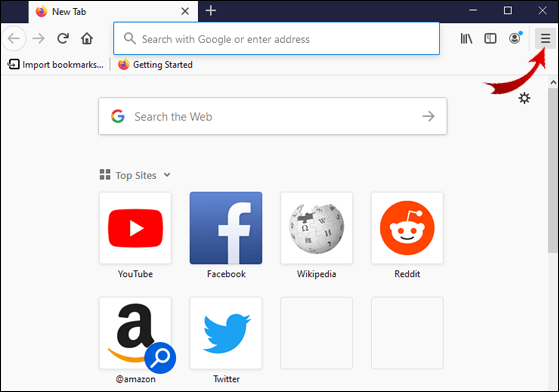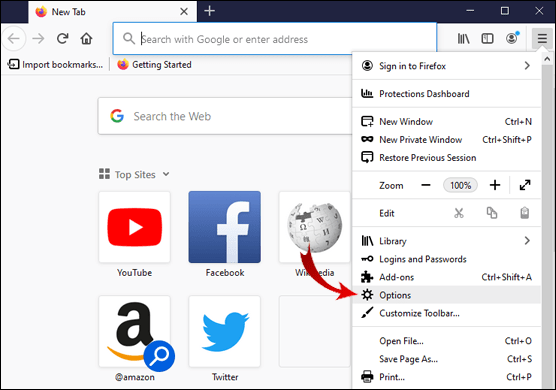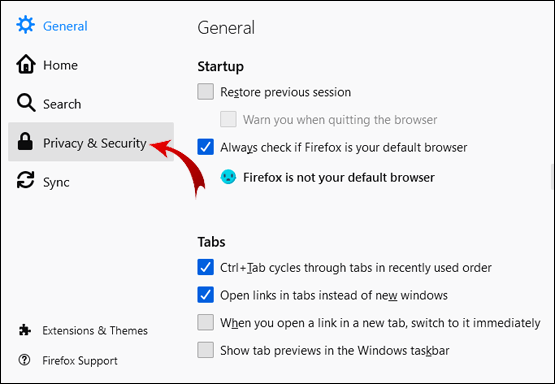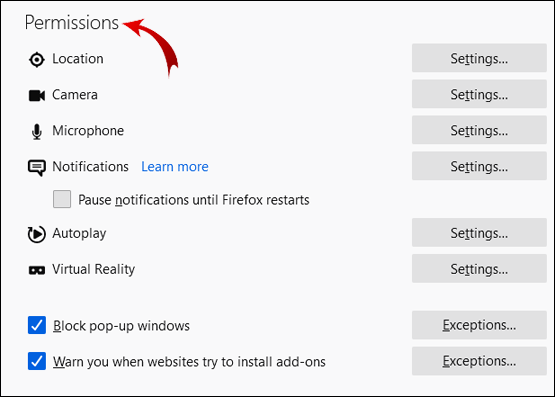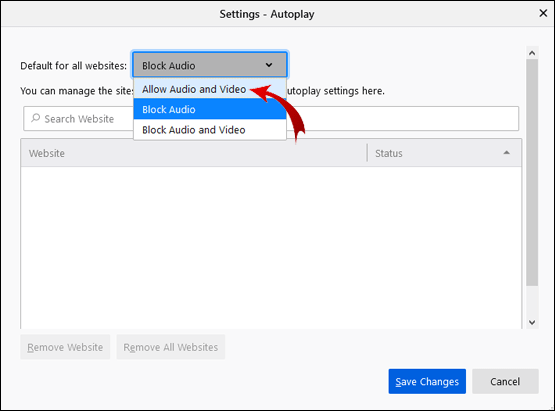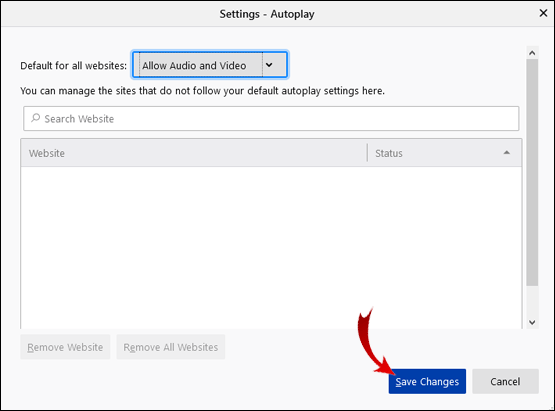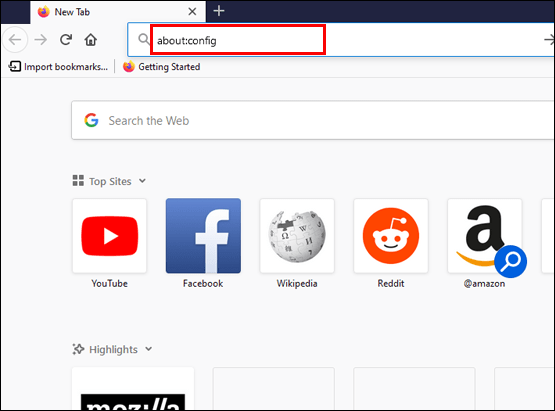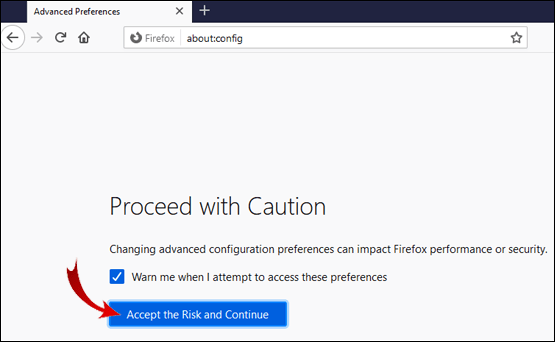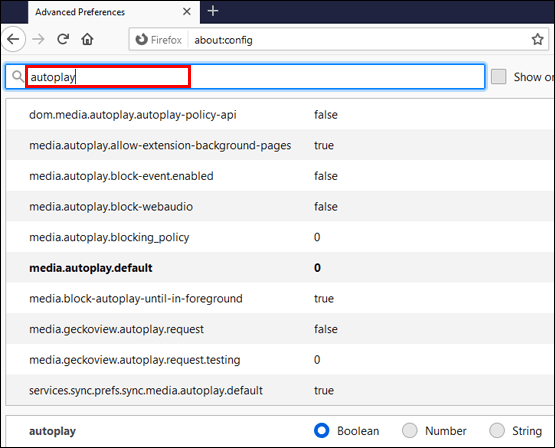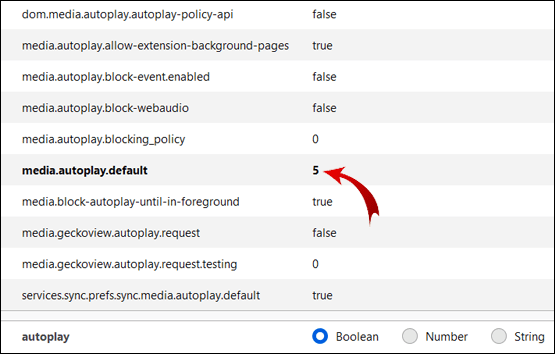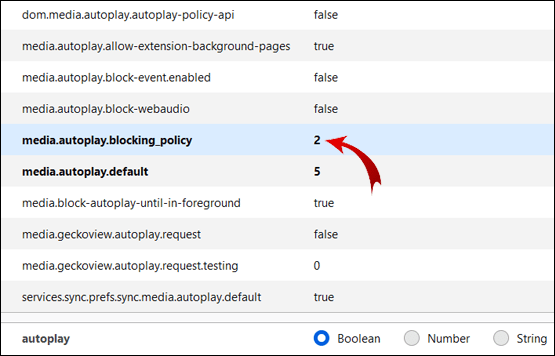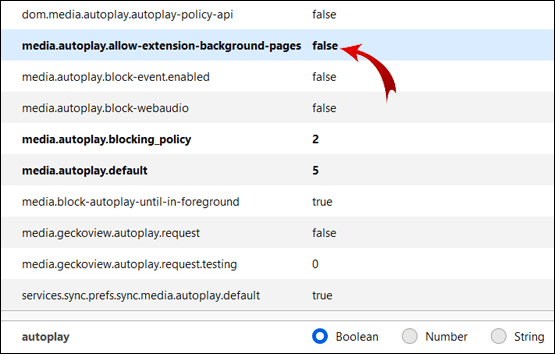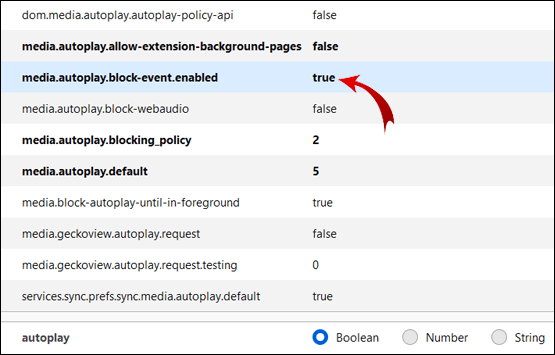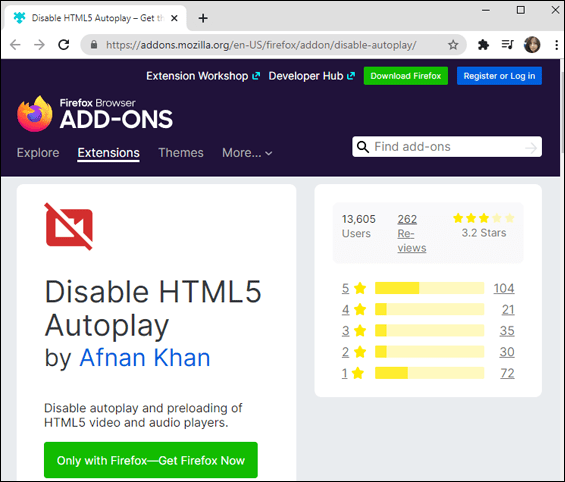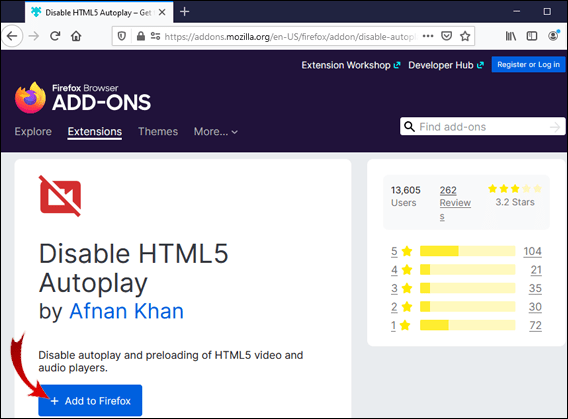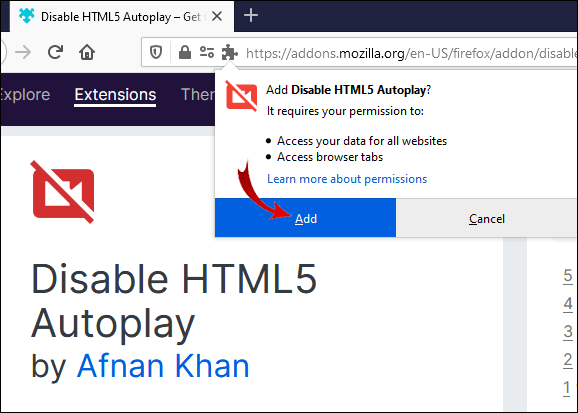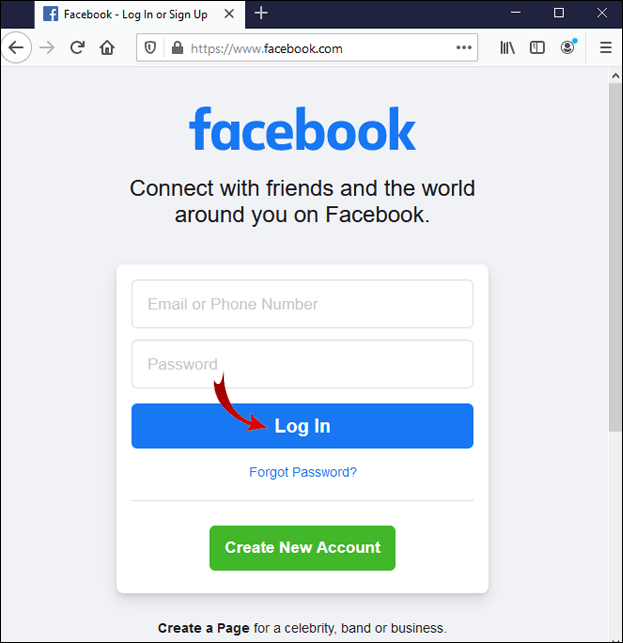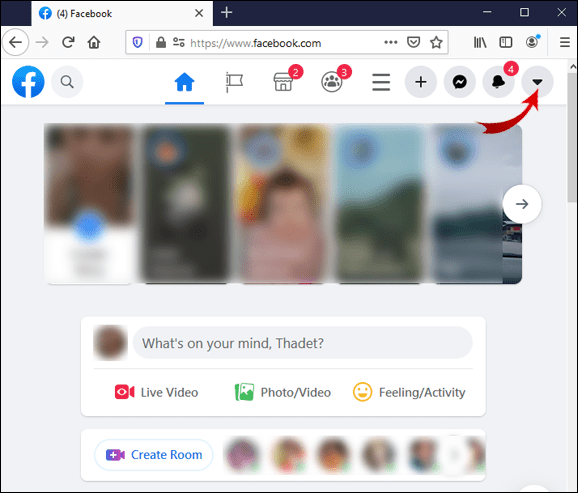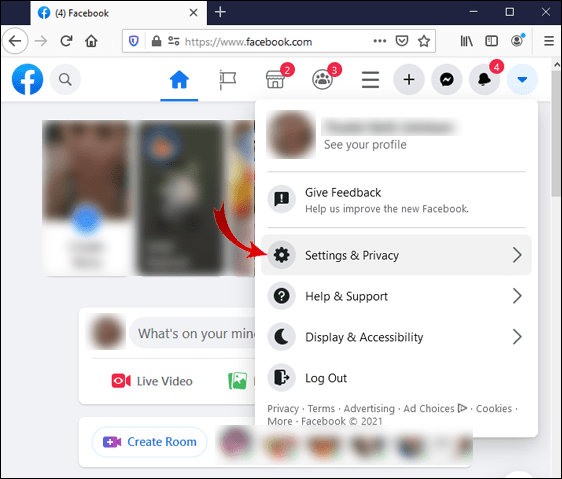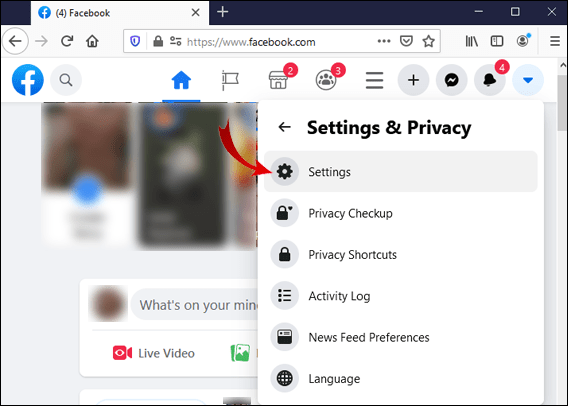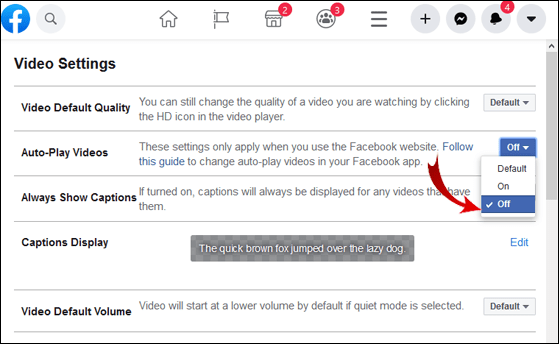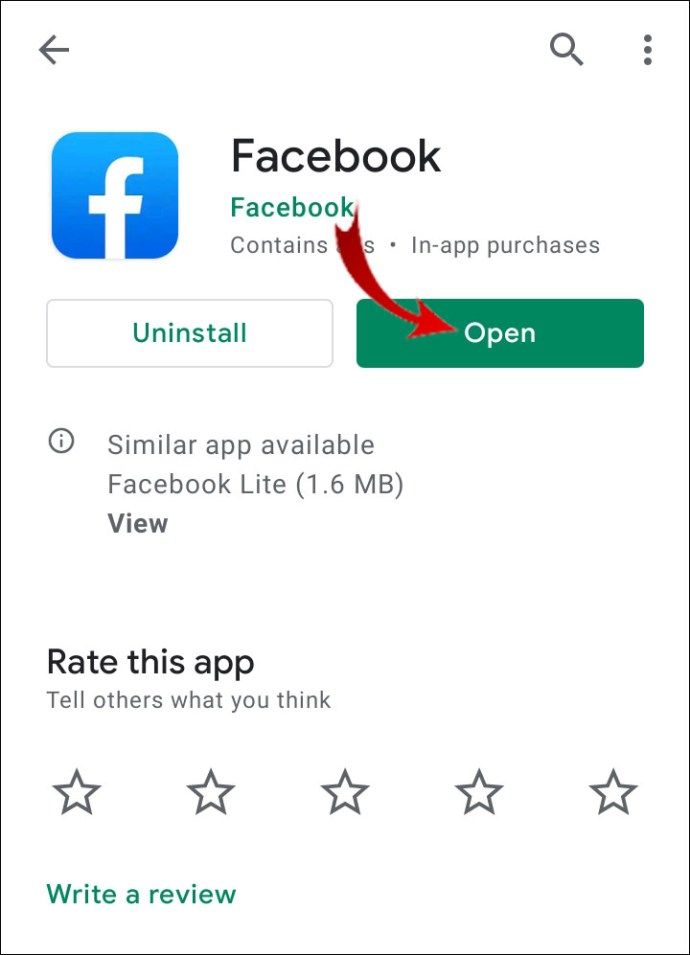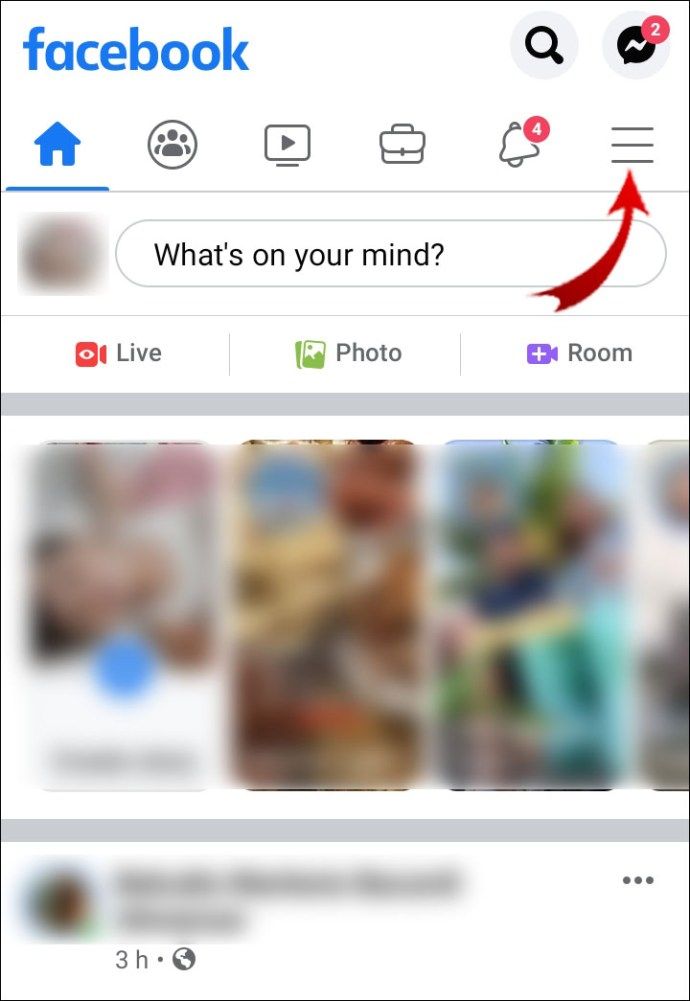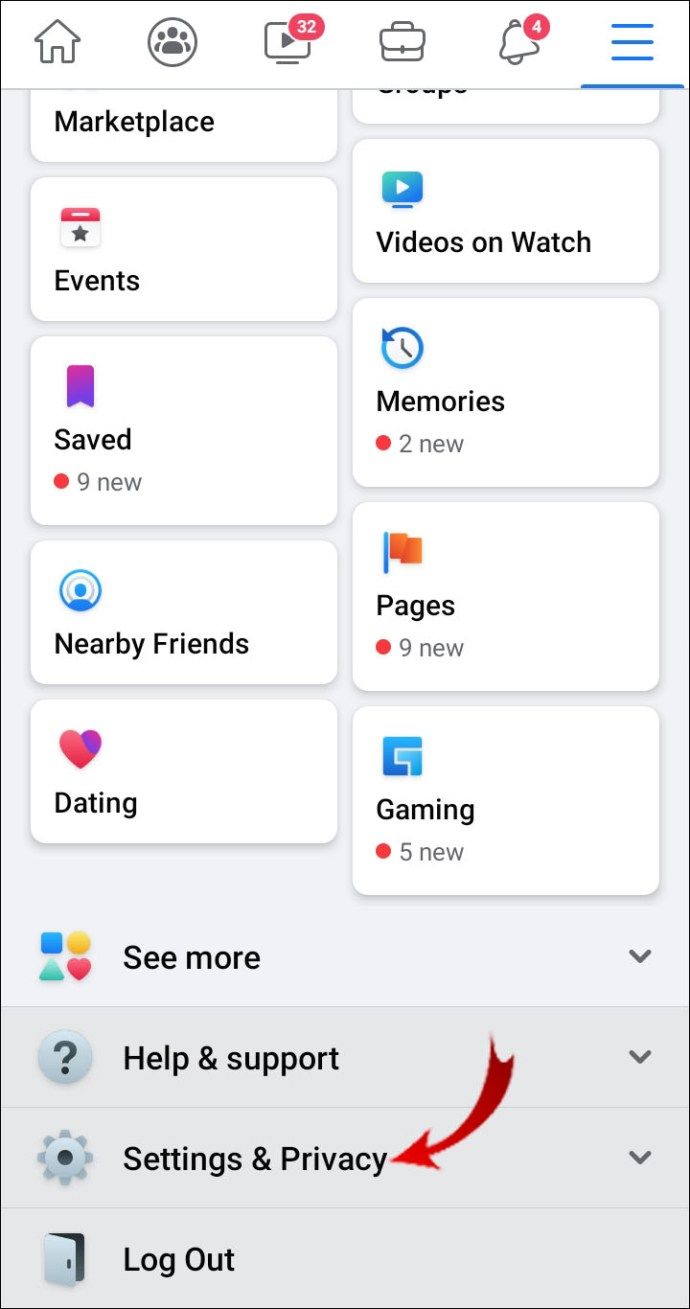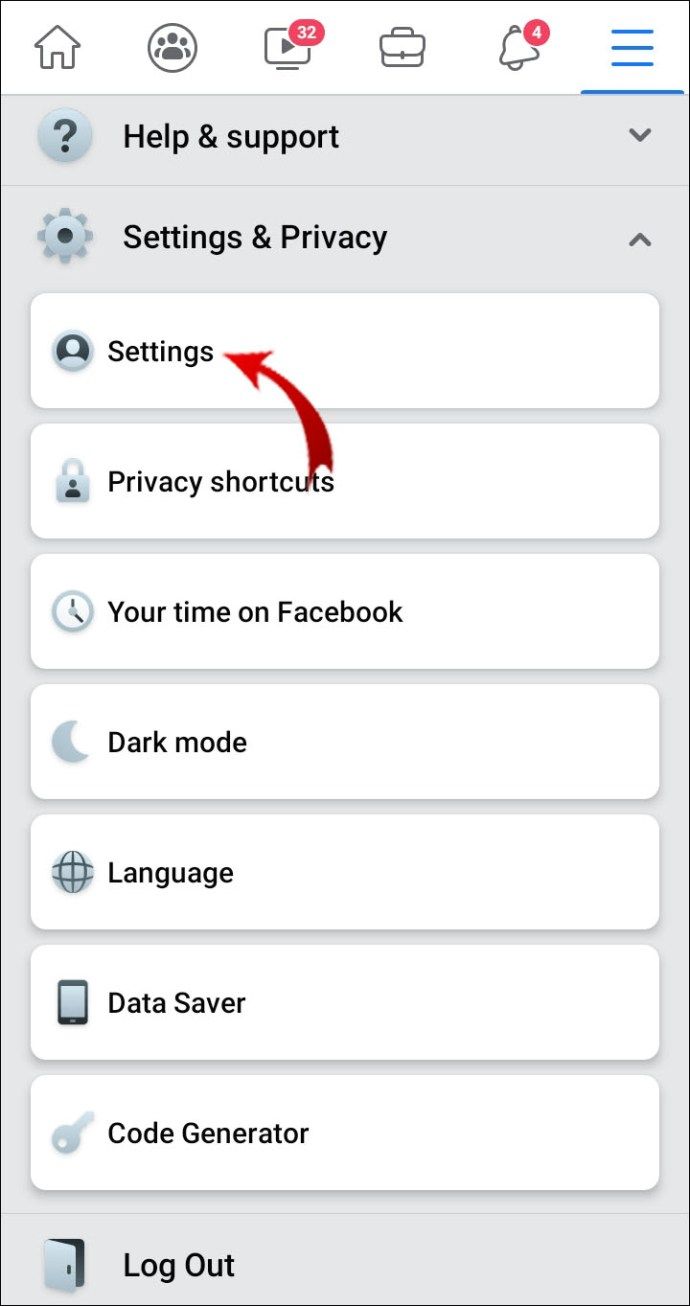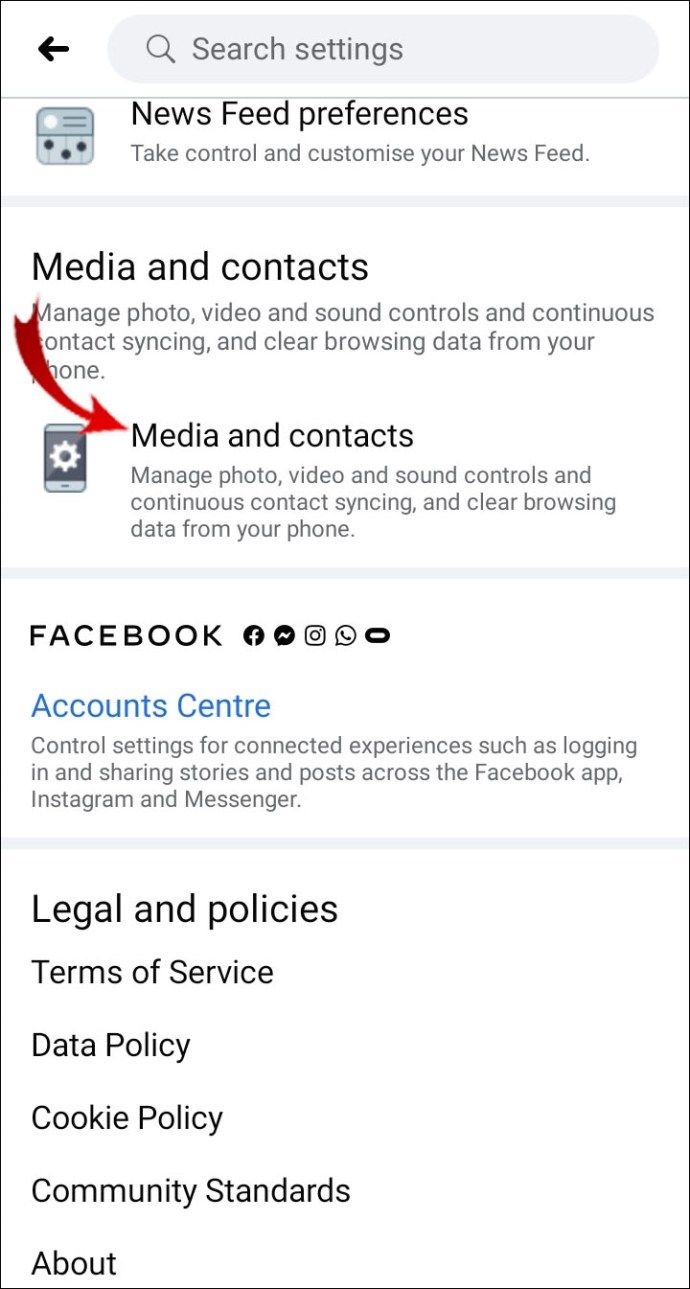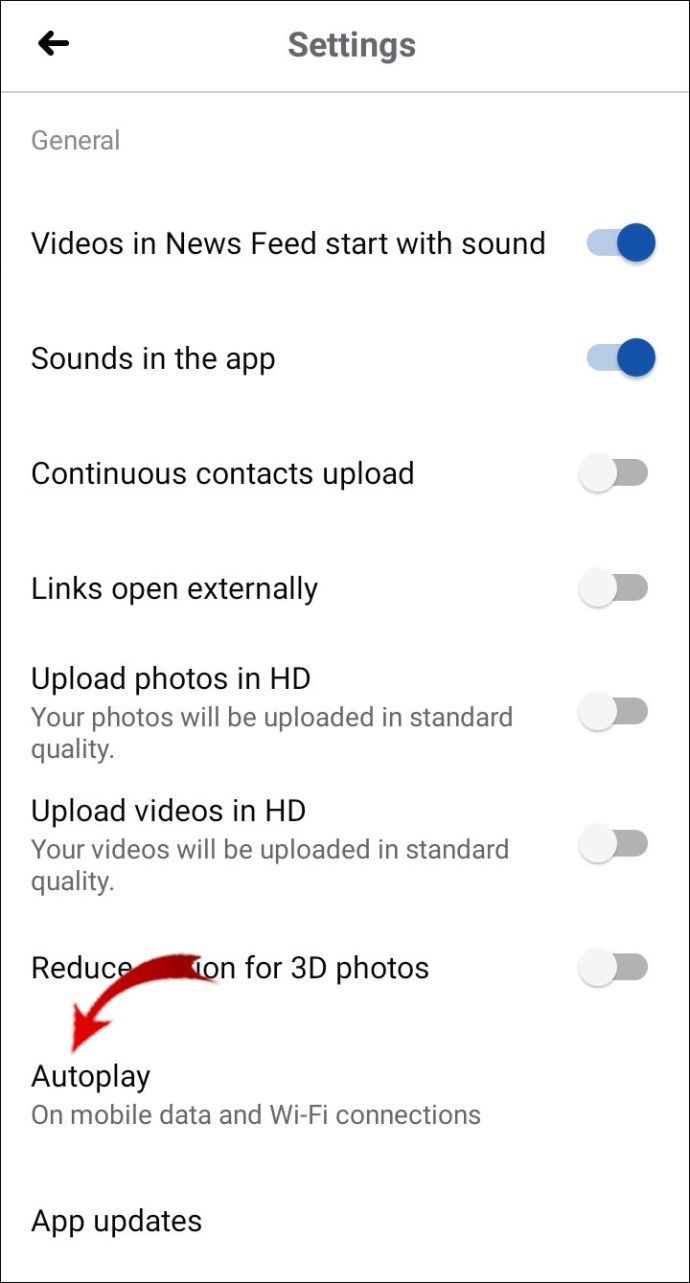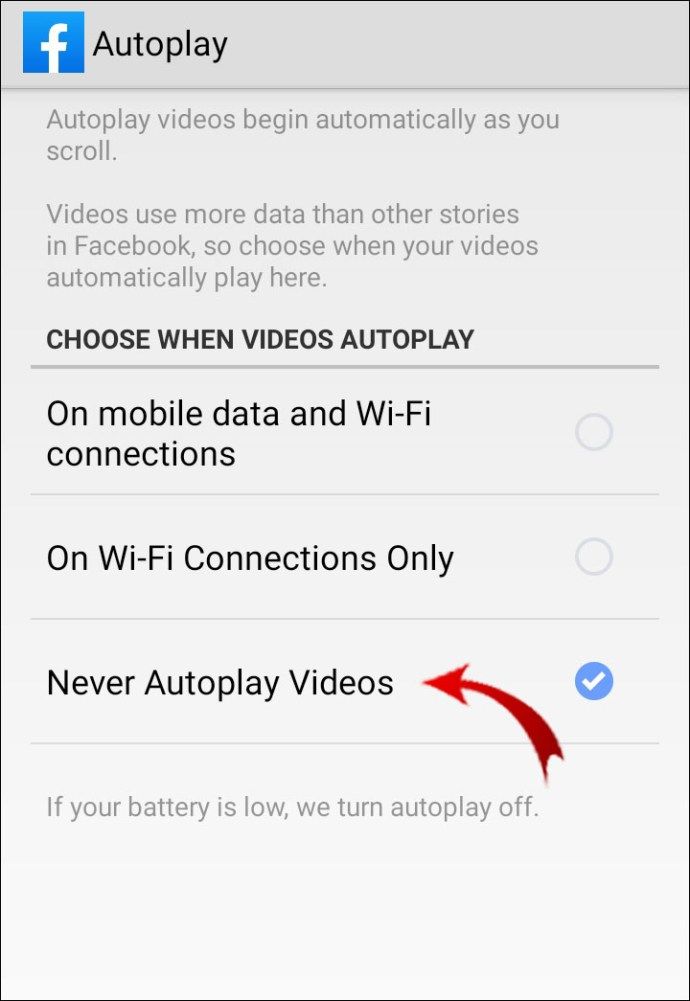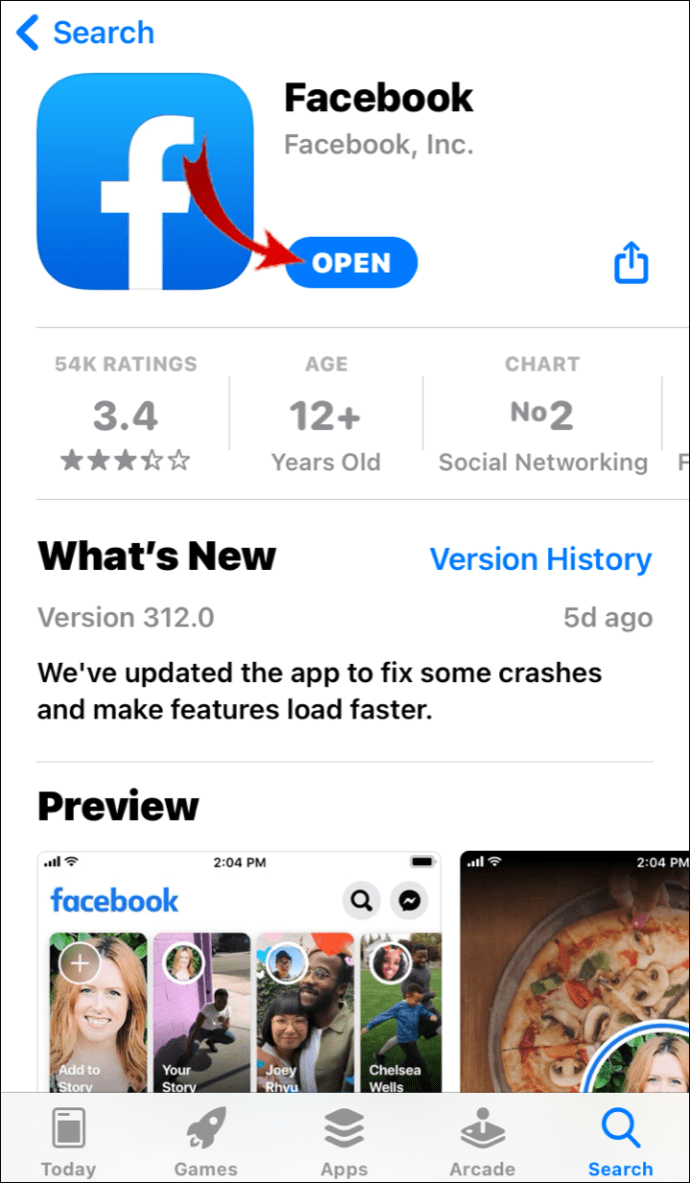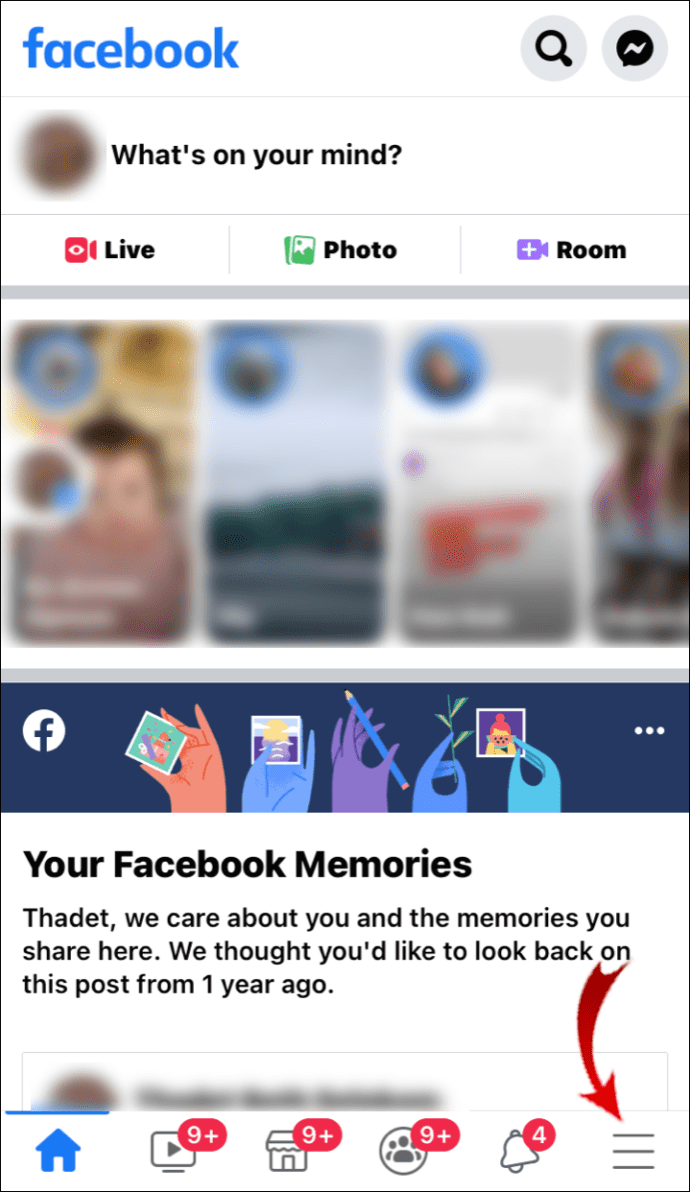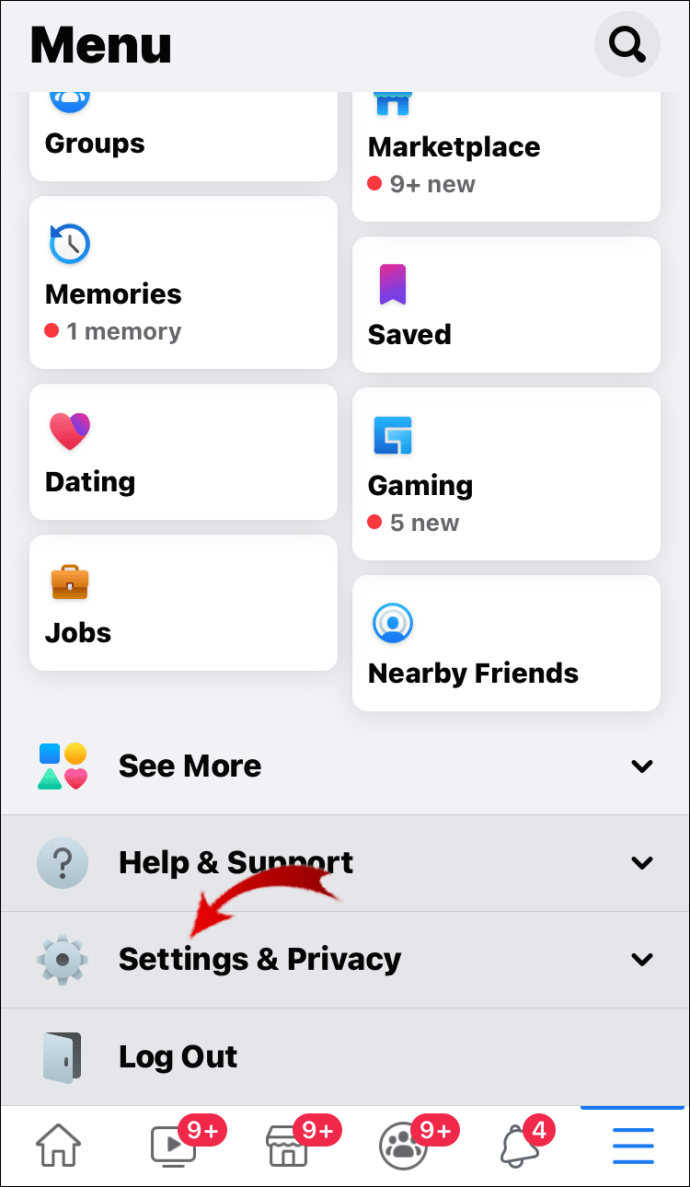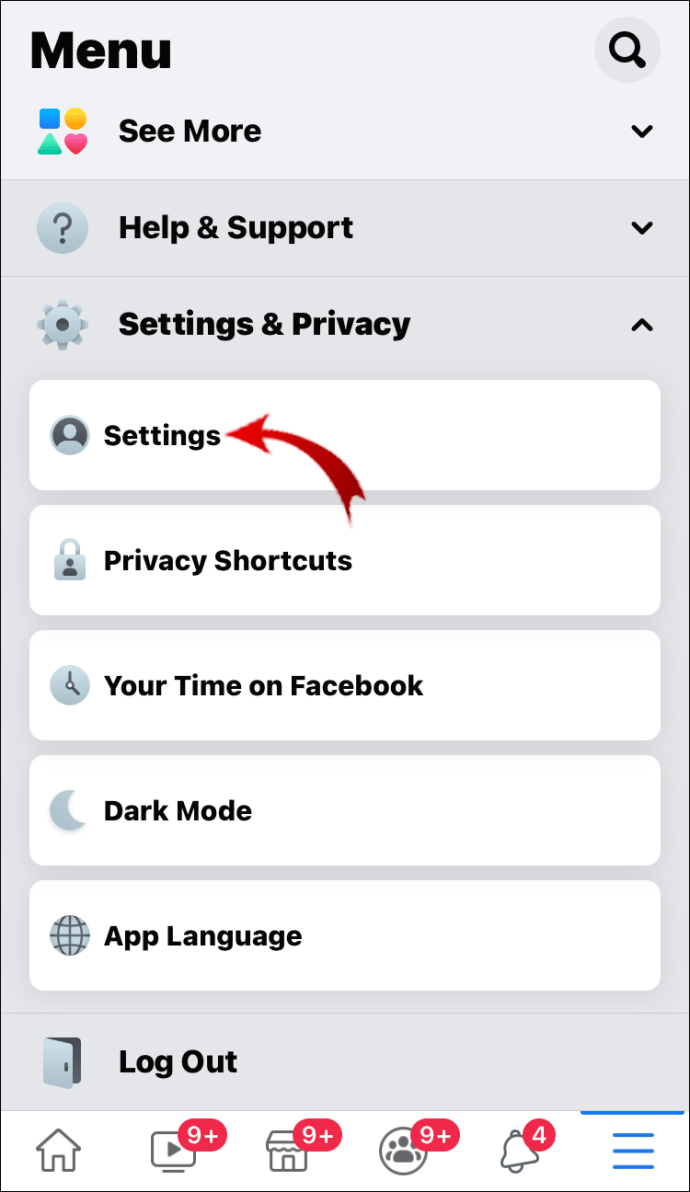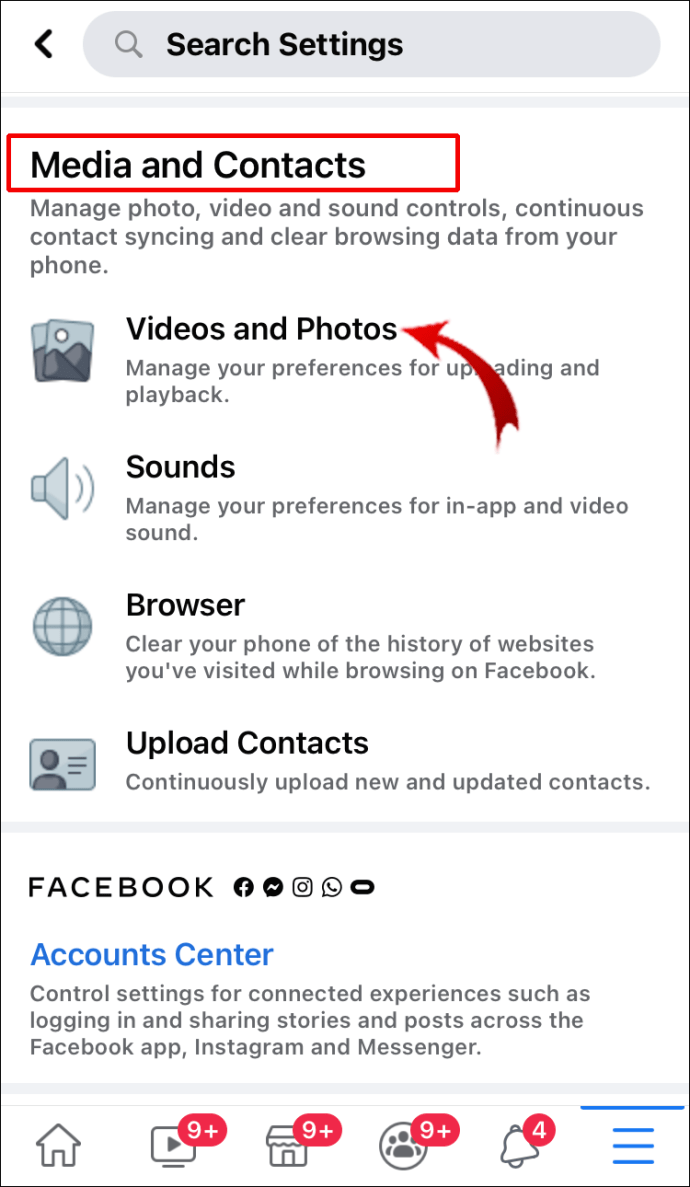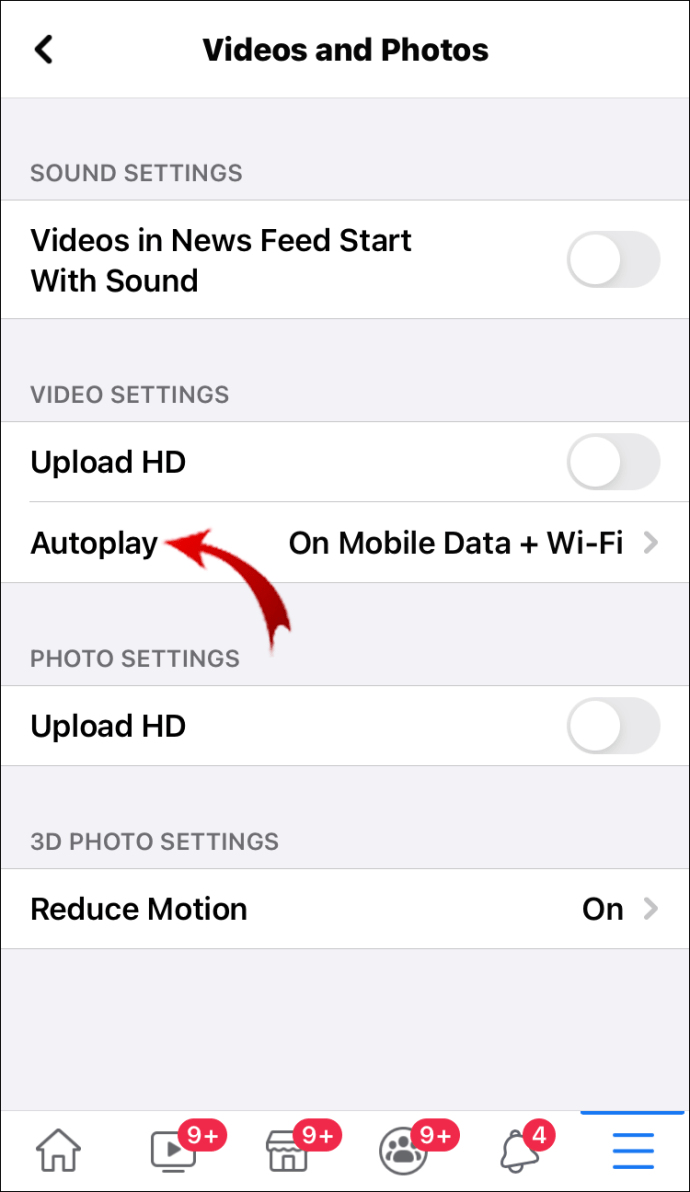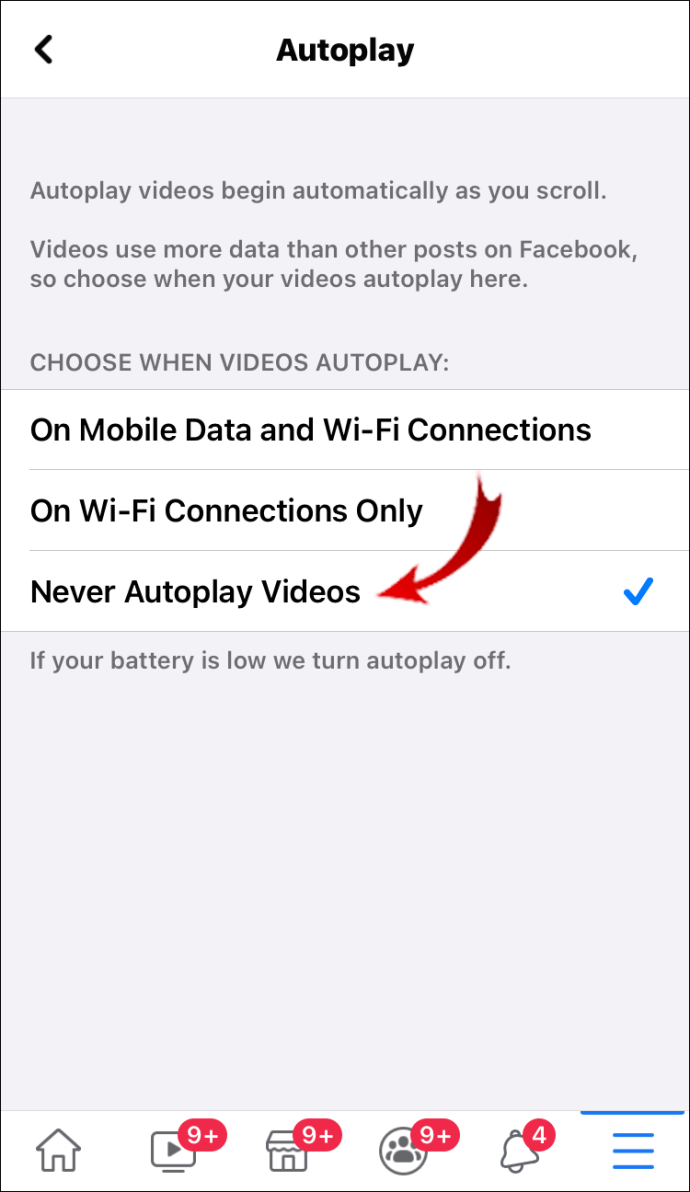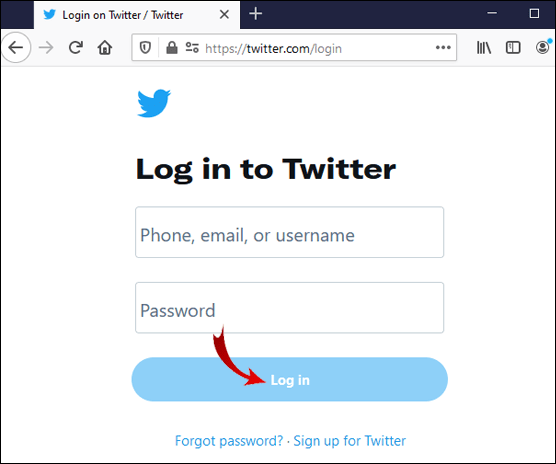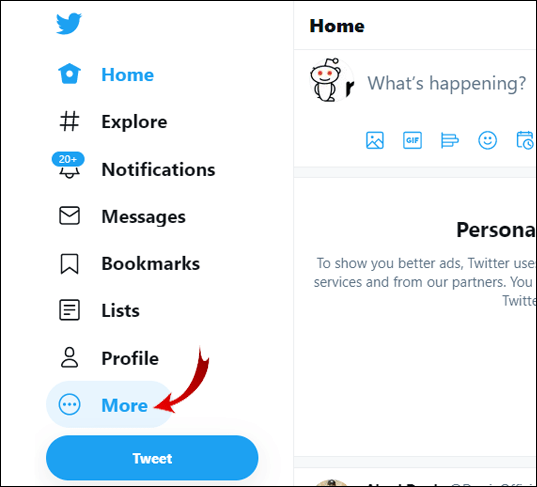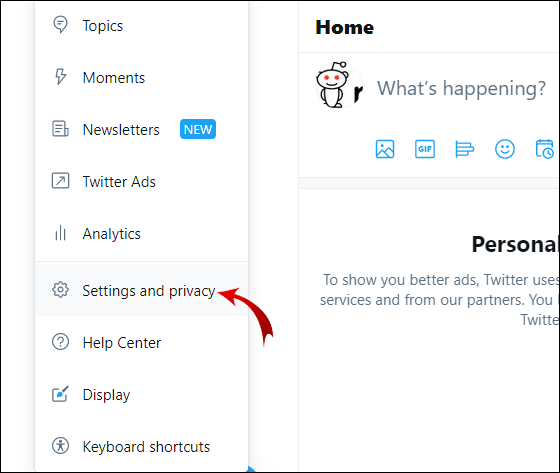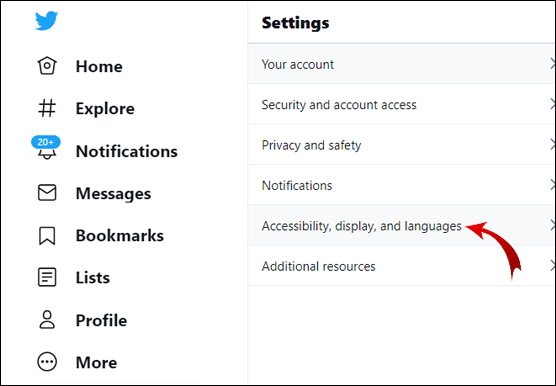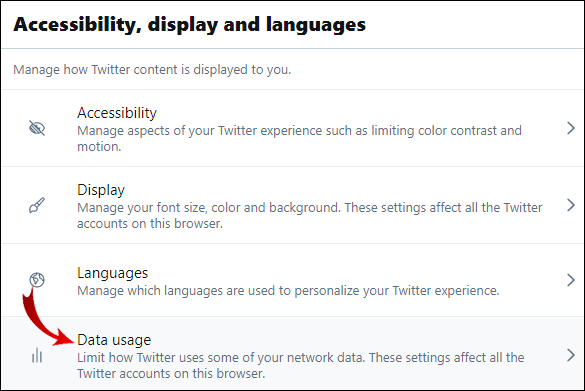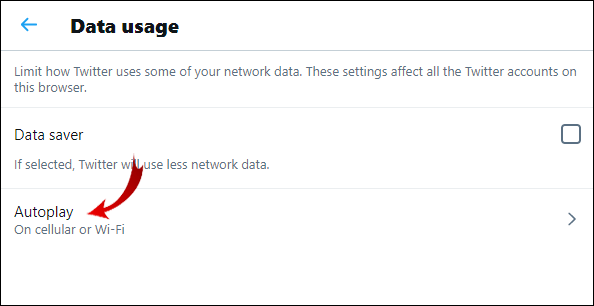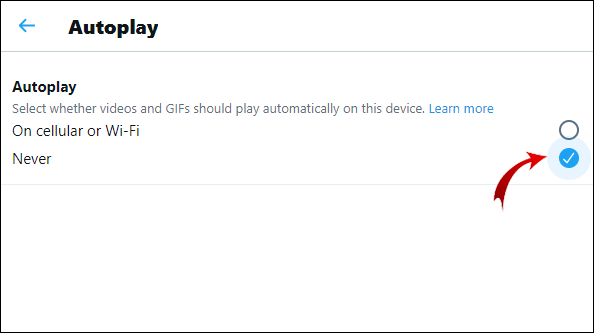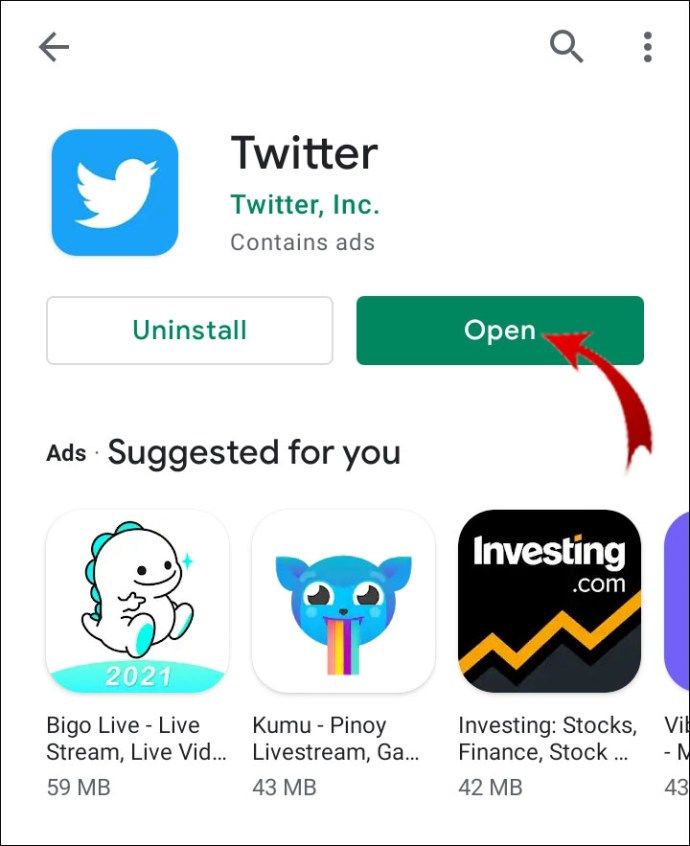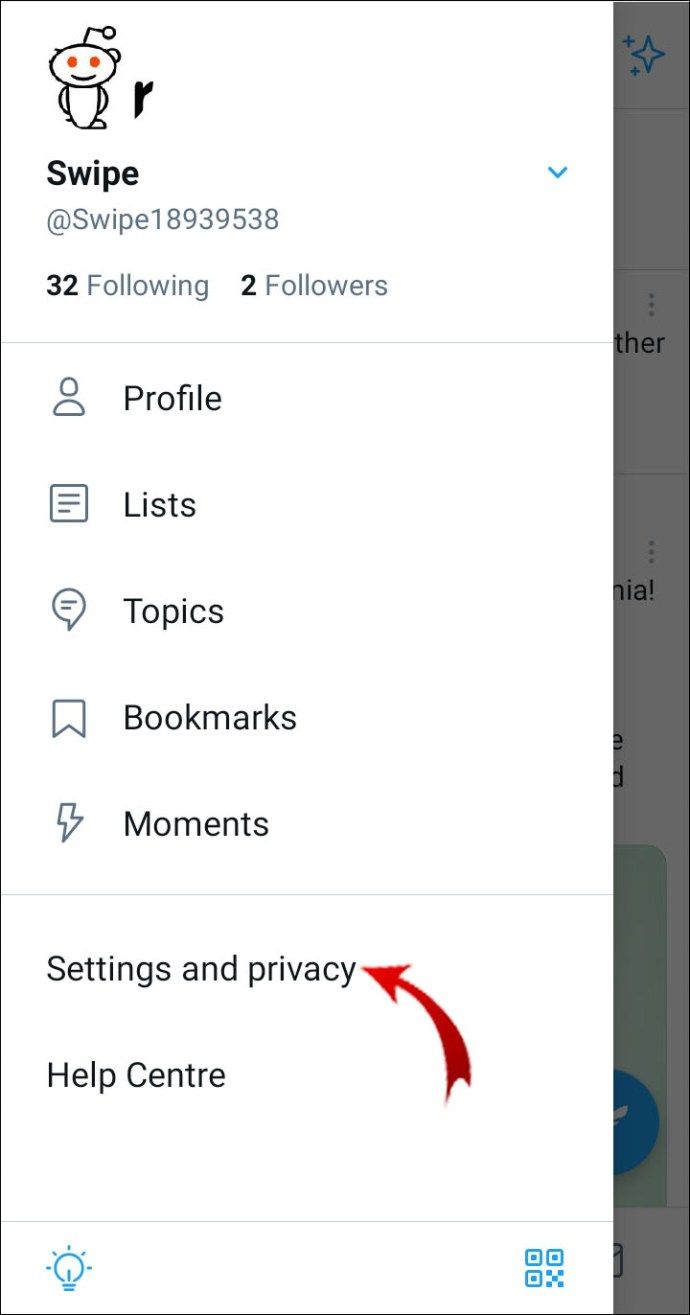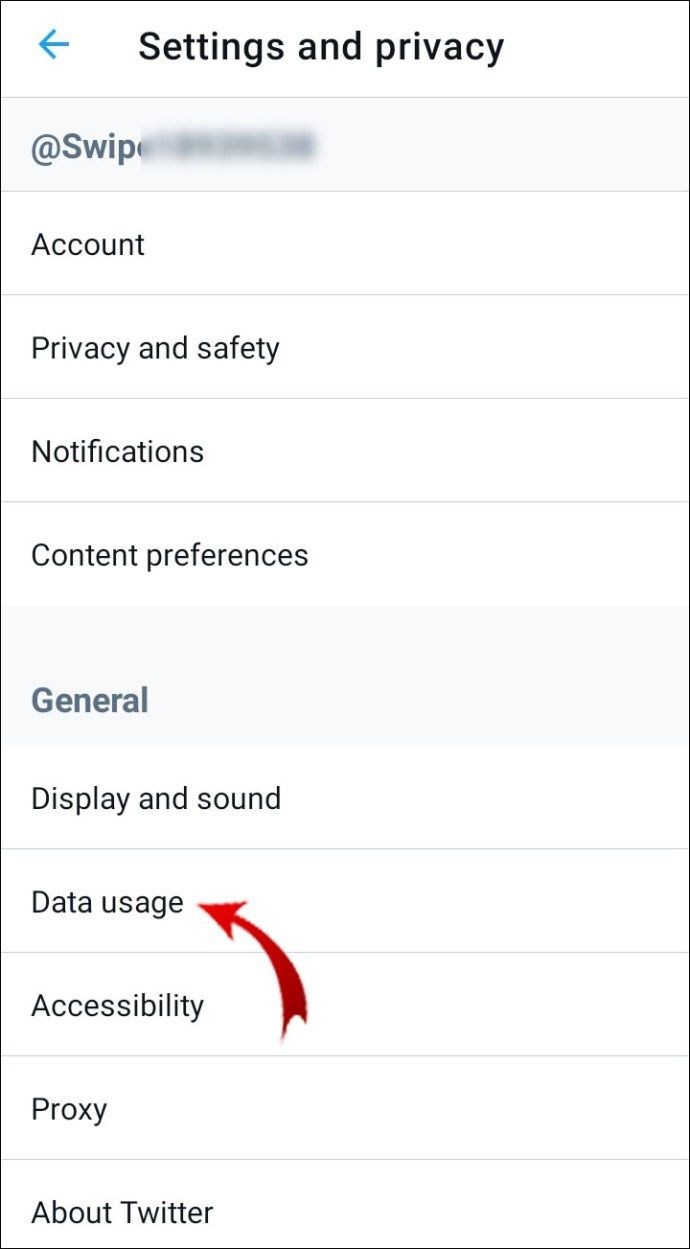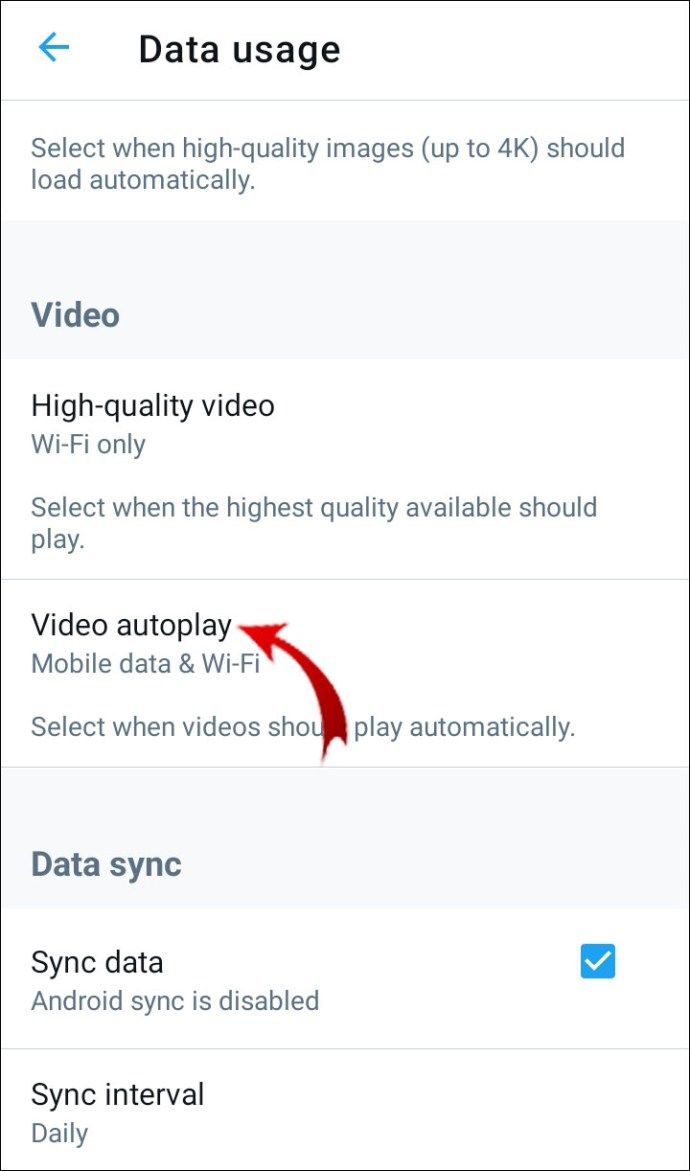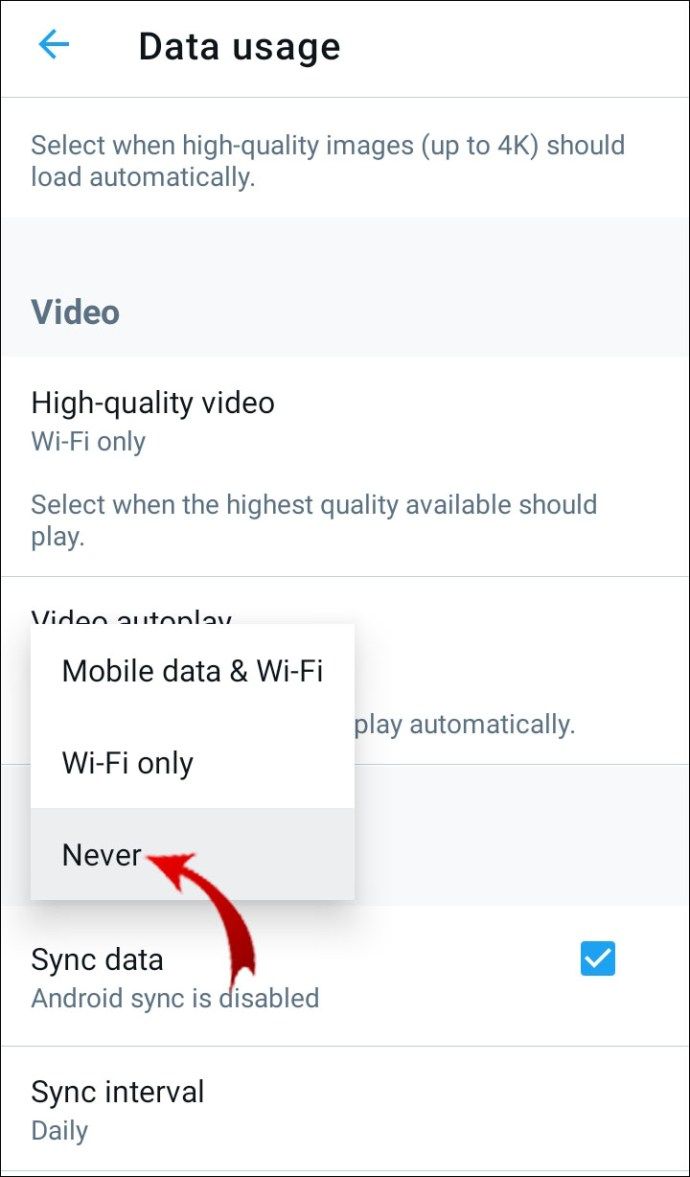성가신 비디오 팝업을보기 위해 Firefox 브라우저에 웹 사이트를 몇 번 입력 했습니까? 브라우저에서 비디오가 자동으로 재생되지 않도록 하시겠습니까?

그렇다면 Firefox에서 동영상 자동 재생을 중지하는 방법을 알려 드리겠습니다. 또한 다른 데스크톱 및 모바일 브라우저에서 동영상이 자동으로 재생되는 것을 방지하는 방법과 일부 소셜 미디어 앱에서 자동 재생 기능을 비활성화하는 방법에 대해서도 알아 봅니다.
Firefox에서 자동 재생 비디오를 중지하는 방법?
Firefox에는 웹 사이트에 들어갈 때마다 비디오가 자동으로 재생되지 않도록하는 기능이 내장되어 있습니다. 브라우저 설정으로 이동하여 오디오 및 비디오가 자동으로 재생되지 않도록 차단하기 만하면됩니다.
- Firefox를 시작합니다.

- 화면 오른쪽 상단에서 세 개의 수평선을 클릭합니다.
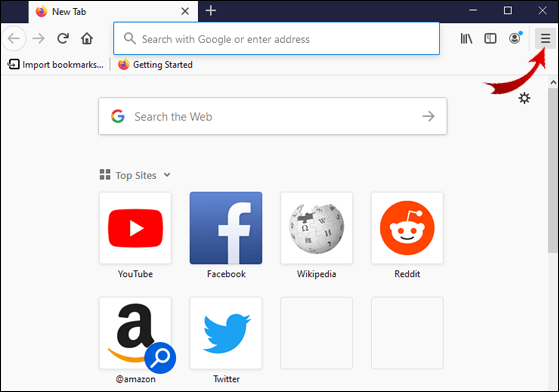
- 옵션을 클릭하십시오.
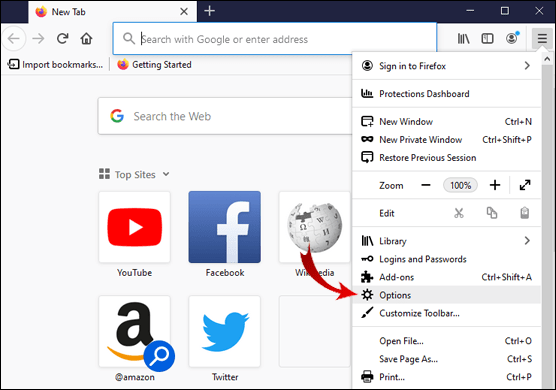
- 개인 정보 및 보안으로 이동하십시오.
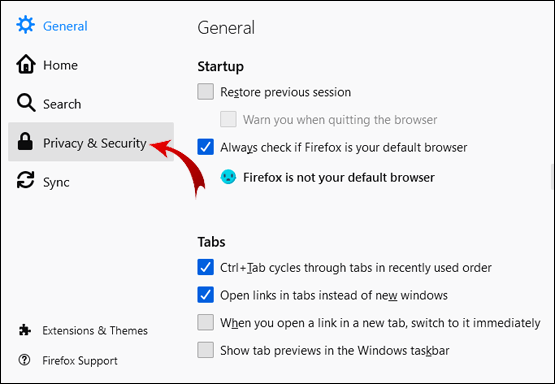
- 권한 섹션까지 아래로 스크롤합니다.
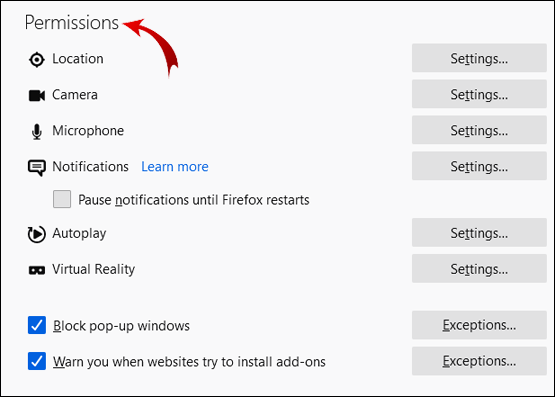
- 자동 재생 옆에있는 설정을 클릭합니다.

- 작은 화살표 버튼을 클릭하고 오디오 및 비디오 차단을 선택합니다.
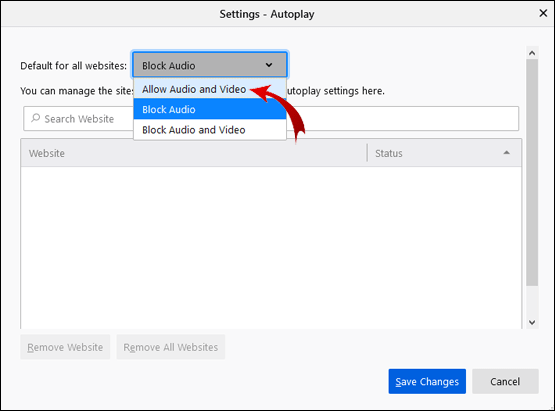
- 변경 사항 저장을 클릭하십시오.
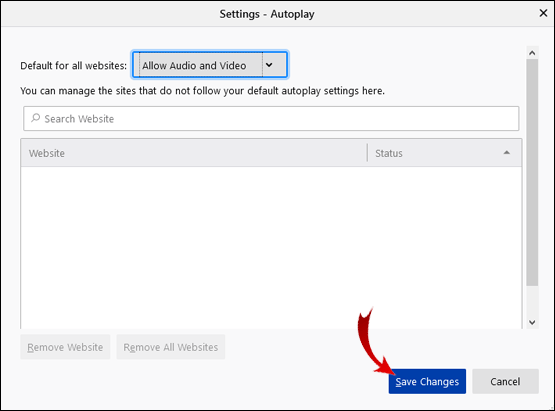
큰! 이제 팝업 동영상이 자동으로 재생되지 않아야합니다.
Firefox 구성 편집기 사용
일부 웹 사이트에서 비디오가 계속 표시되는 경우 고급 방법을 사용할 수 있습니다. Firefox 구성 편집기를 사용하면 브라우저에서 서핑 경험을 미세 조정할 수 있습니다. 제공하는 옵션 중 하나는 자동 재생 비디오를 완전히 비활성화하는 것입니다.
- Firefox 브라우저를 엽니 다.

- 화면 상단의 검색 창에 about : config를 입력하고‘’Enter’를 누르세요.
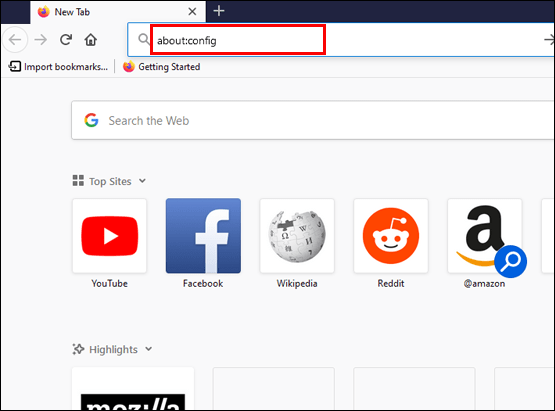
- 위험을 수락하고 계속을 클릭합니다.
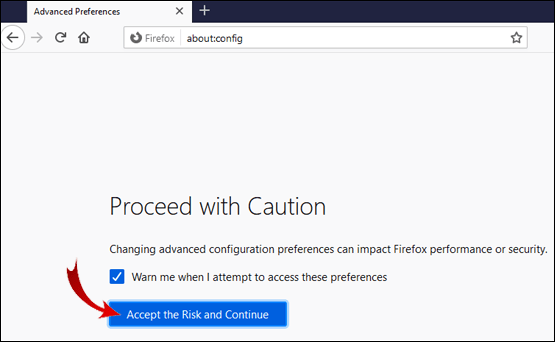
- 검색 창에 autoplay를 입력합니다.
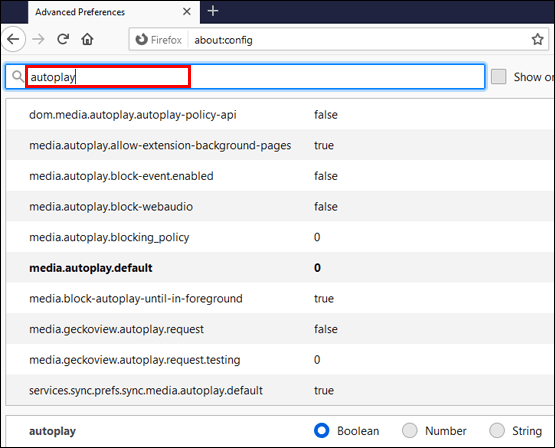
노트 : 2 단계와 3 단계에서 따옴표를 입력하지 마십시오.
이제 Firefox에서 자동 재생 환경 설정 목록이 표시됩니다. 토글 버튼을 사용하여 참 / 거짓 값을 토글 할 수 있습니다. 숫자가있는 값은 연필 버튼을 사용합니다.
다음은 기본 설정 및 예상 값 목록입니다.
- media.autoplay.default = 5
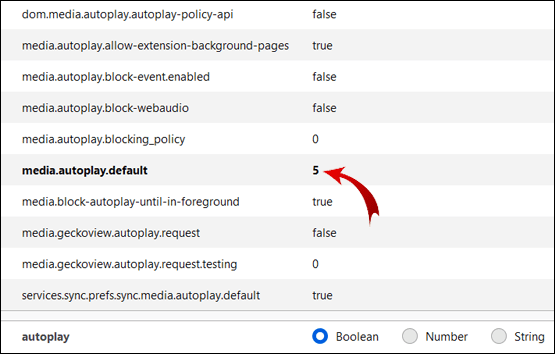
- media.autoplay.blocking_policy = 2
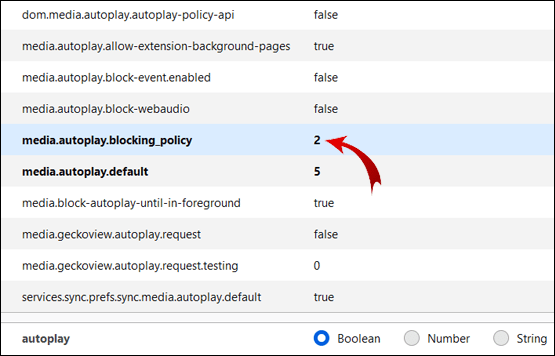
- media.autoplay.allow-extension-background-pages = false
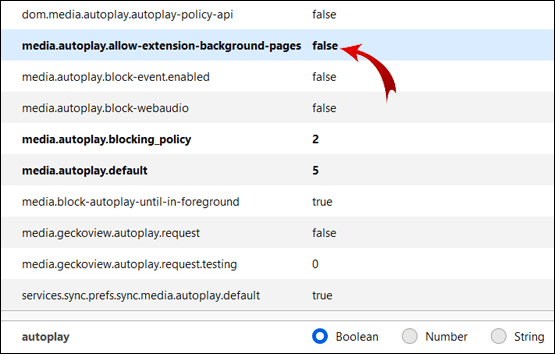
- media.autoplay.block-event.enabled = true
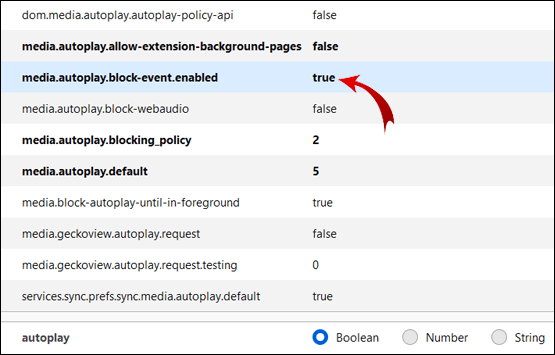
자동 재생을 중지하려면 브라우저의 모든 비디오에 대해 이러한 특정 기본 설정을 편집해야합니다.
노트 : 이것이 작동하는지 확인하려면 YouTube로 이동하여 비디오를 클릭하십시오. 모든 작업을 올바르게 수행했다면 동영상이 자동으로 시작되지 않아야합니다.
확장 기능을 사용하여 Firefox에서 자동 실행을 중지하는 방법은 무엇입니까?
Firefox 구성 편집기를 사용하지 않으려면 브라우저에 확장 프로그램을 추가하여 HTML5 동영상이 자동으로 재생되지 않도록 할 수 있습니다.
- 이동 HTML5 자동 재생 비활성화 페이지.
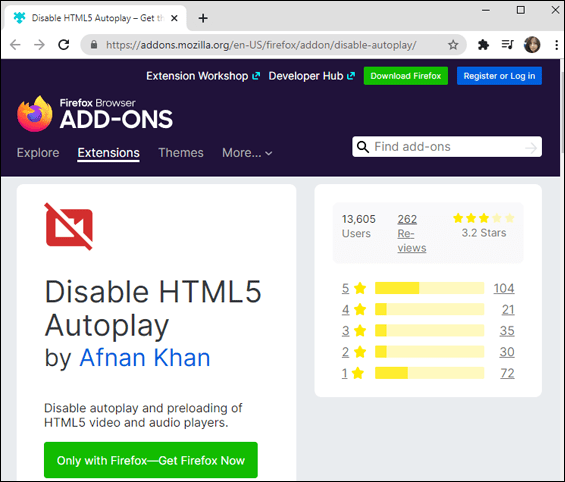
- Firefox에 추가를 클릭하십시오.
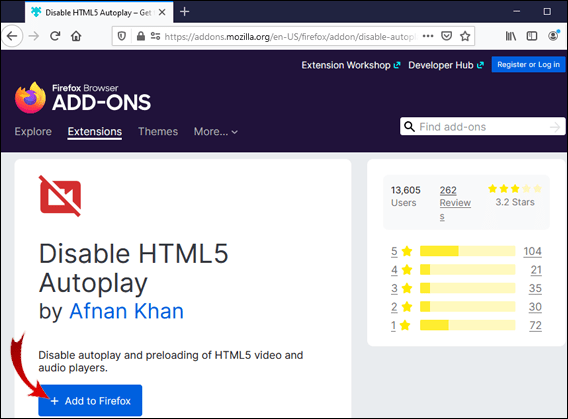
- 팝업 메뉴에서 추가를 클릭합니다.
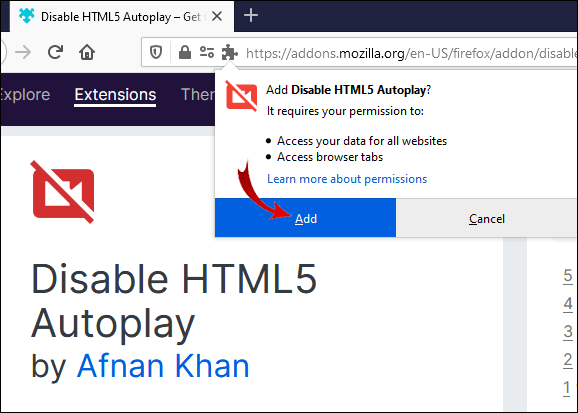
성공! 확장 프로그램은 이제 Firefox 브라우저에서 HTML5 비디오를 자동으로 차단합니다.
콘텐츠 자동 재생을 자동으로 차단하는 방법은 무엇입니까?
때로는 소셜 미디어 콘텐츠 만 차단하고 싶을 때가 있습니다. Facebook, Twitter 또는 Instagram을 가볍게 스크롤하는 동안 갑자기 동영상이 완전히 재생되기 시작하면 짜증스럽고 당황 스러울 수 있습니다.
다행히 Facebook과 Twitter는 자동 재생 비디오를 비활성화하는 옵션을 제공합니다. 브라우저와 모바일 앱 모두에서 조정할 수 있습니다.
Facebook (브라우저)
- Facebook 계정에 로그인하십시오.
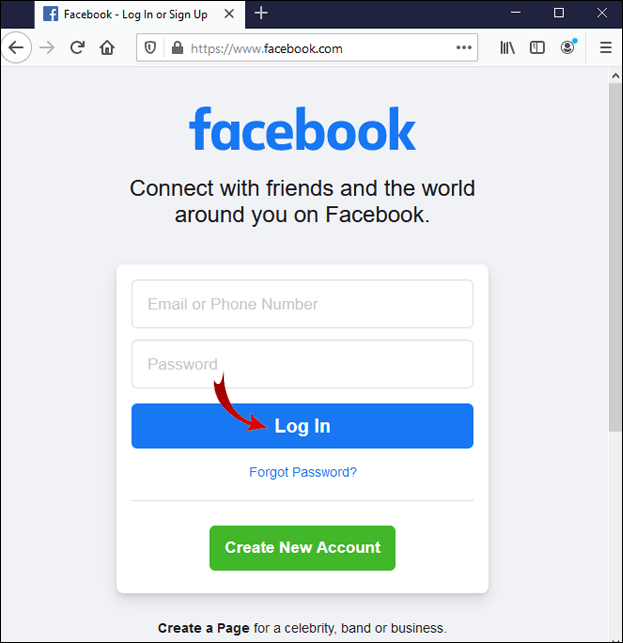
- 화면 오른쪽 상단에서 작은 화살표 버튼을 클릭합니다.
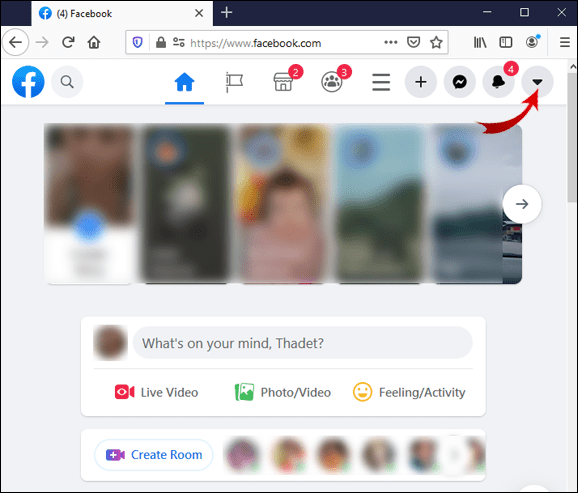
- 설정 및 개인 정보 보호로 이동합니다.
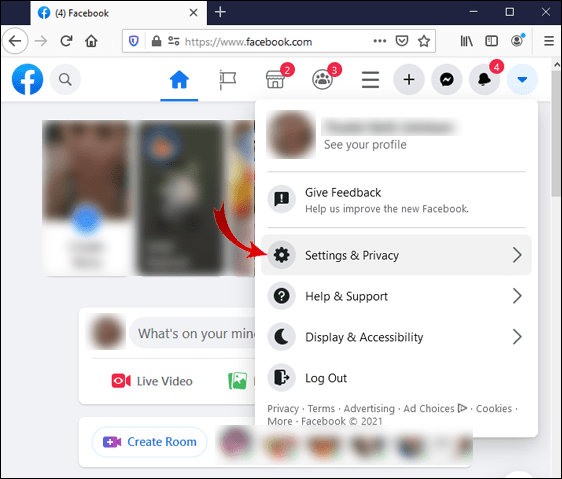
- 설정을 선택합니다.
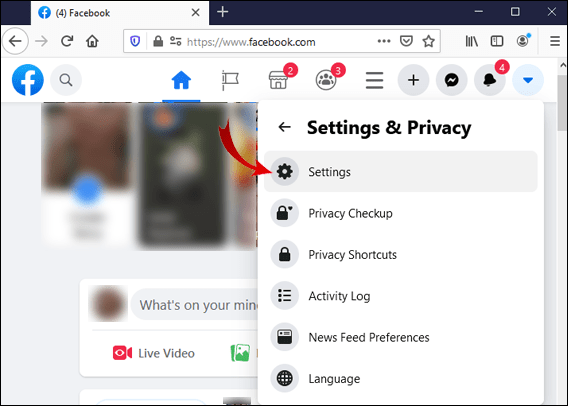
- 자동 재생 비디오 옵션에서 작은 화살표 버튼을 클릭하고 끄기를 선택합니다.
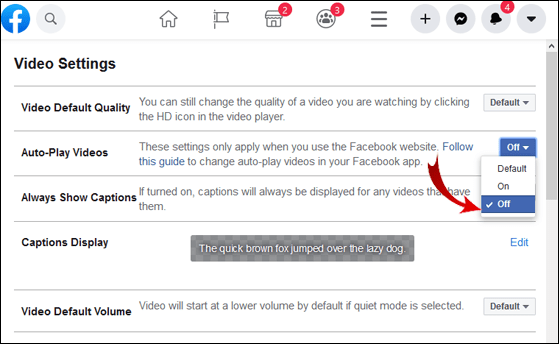
Facebook (Android)
- Facebook 앱을 엽니 다.
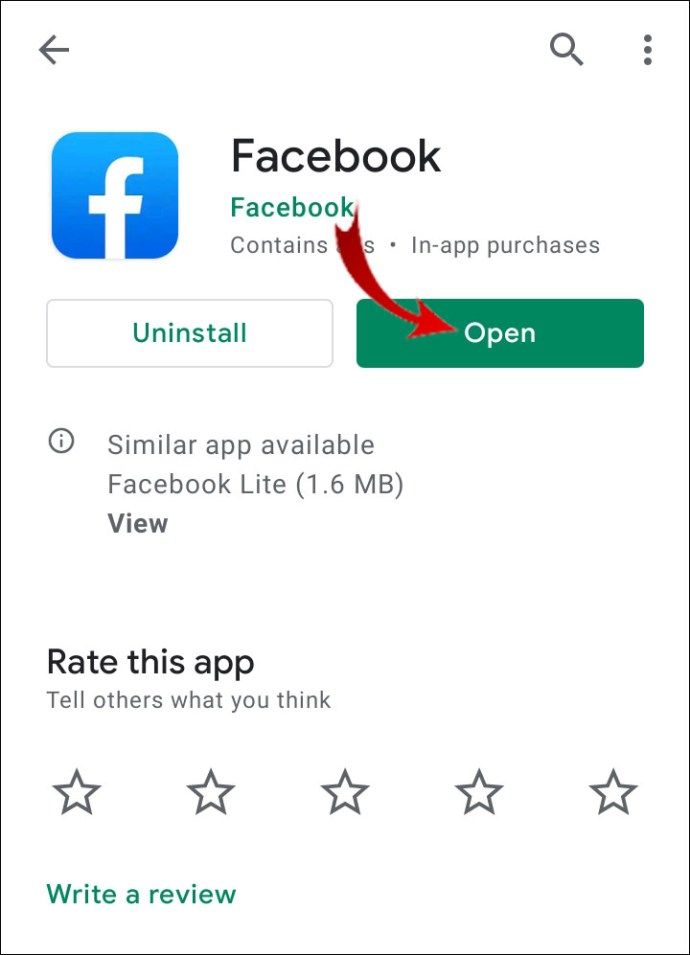
- 화면 오른쪽 상단에서 세 개의 수평선을 탭합니다.
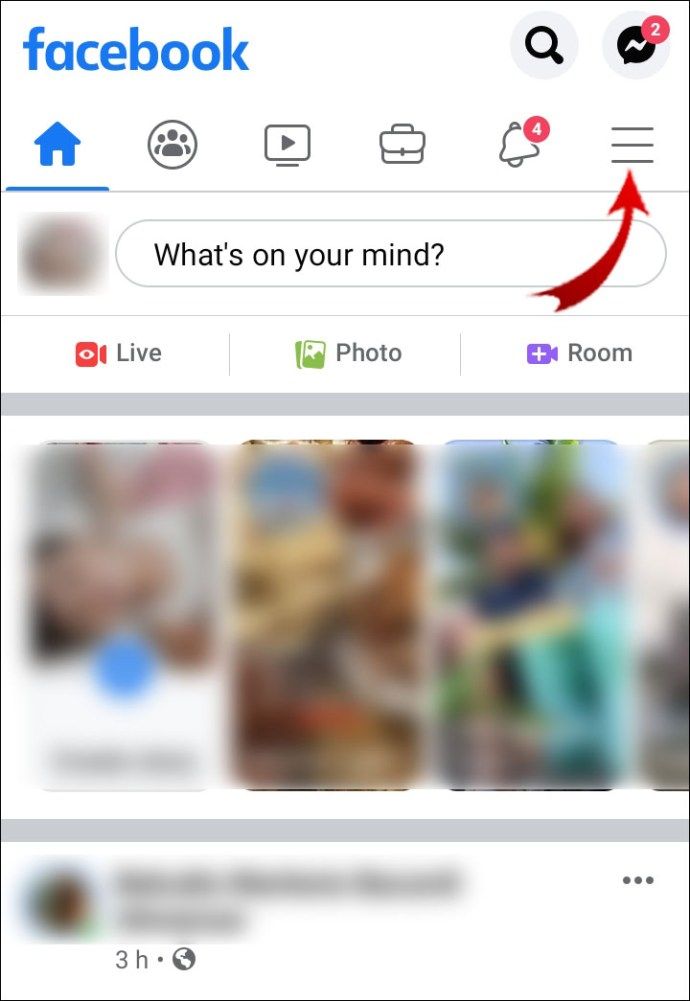
- 아래로 스크롤하여 설정 및 개인 정보를 탭합니다.
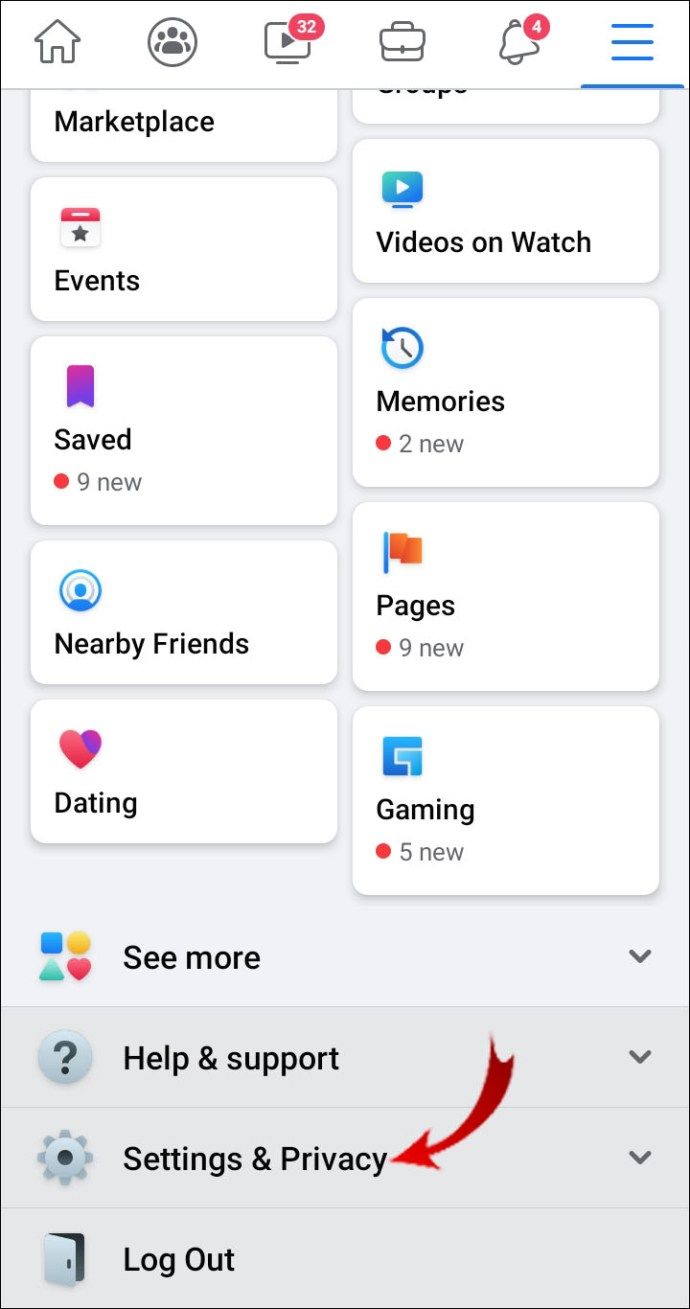
- 설정을 탭합니다.
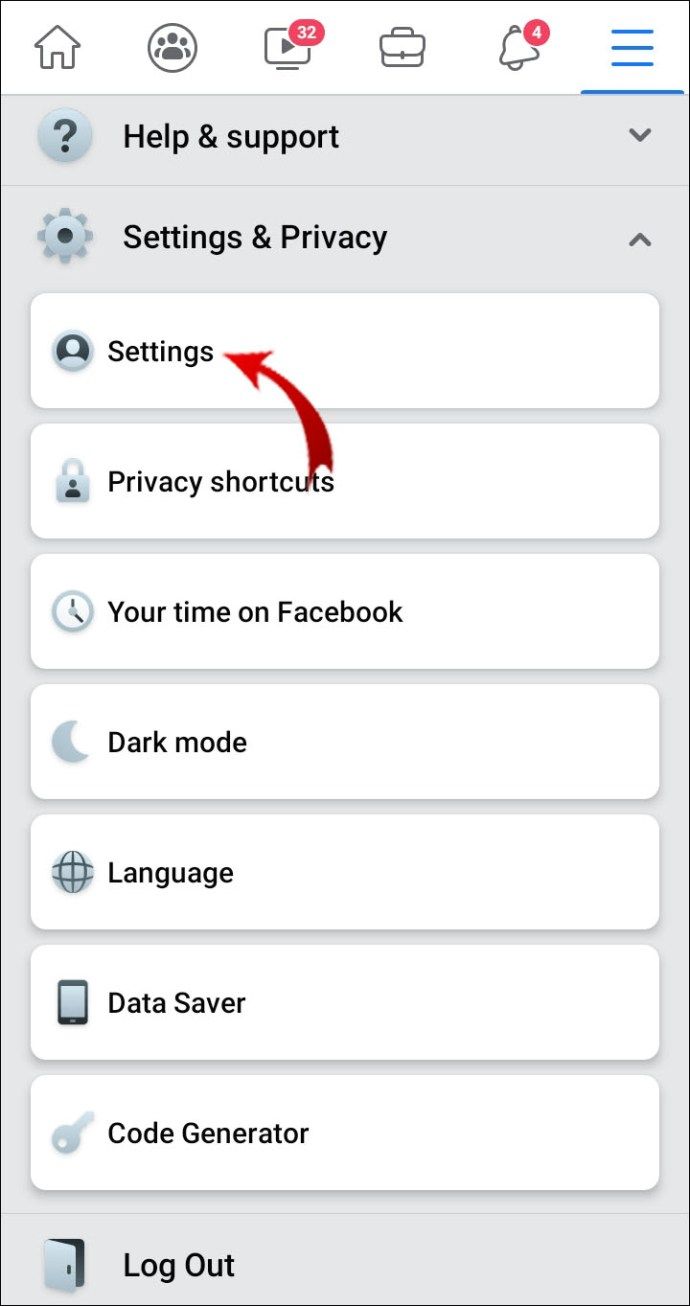
- 아래로 스크롤하여 미디어 및 연락처를 탭합니다.
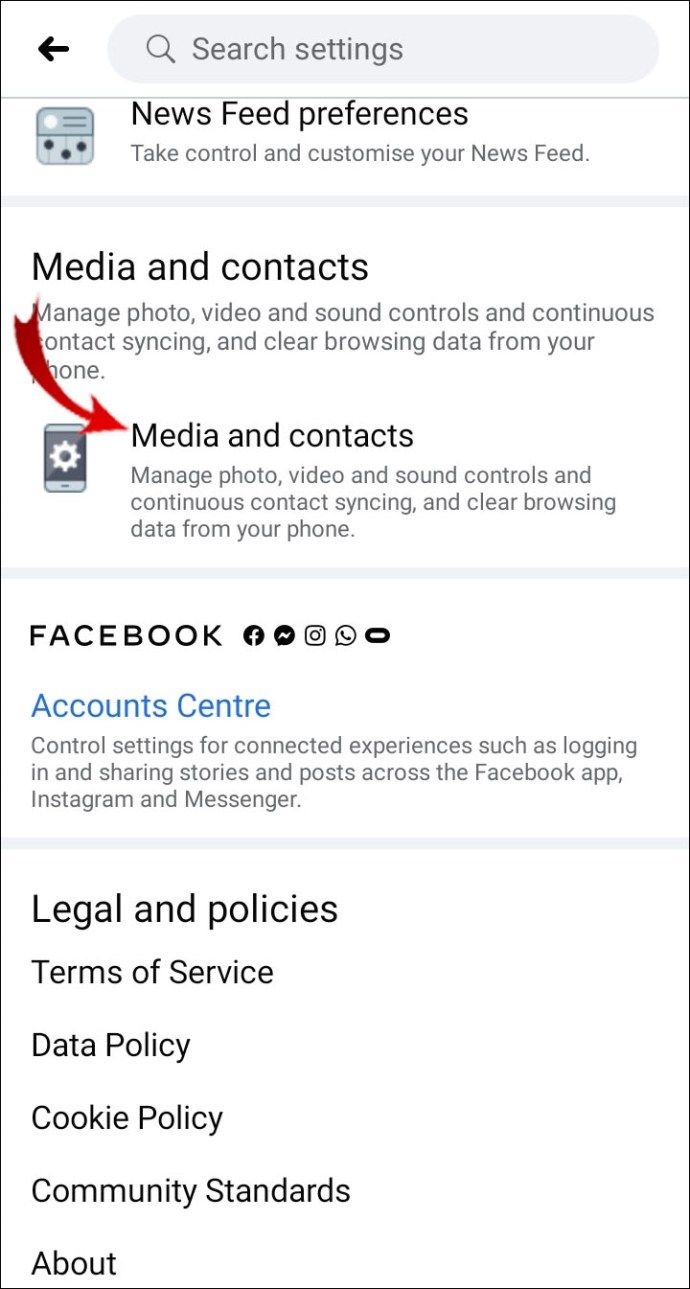
- 자동 재생을 탭합니다.
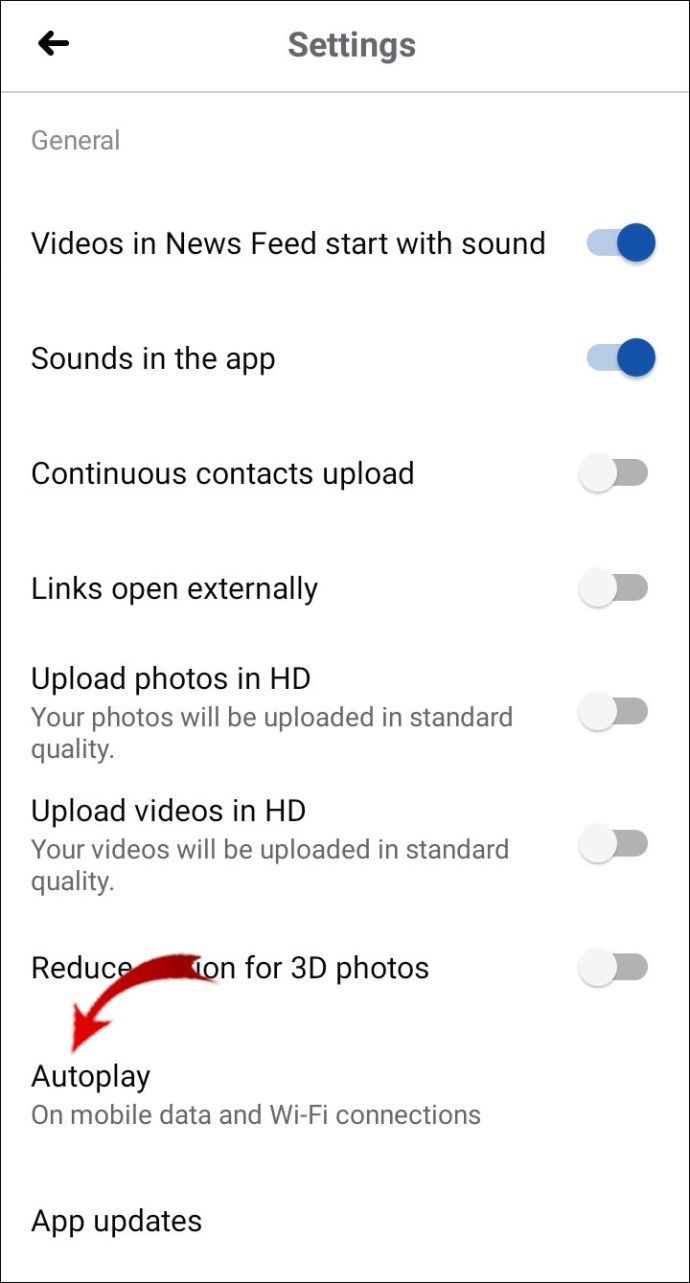
- 동영상 자동 재생 안함을 탭합니다.
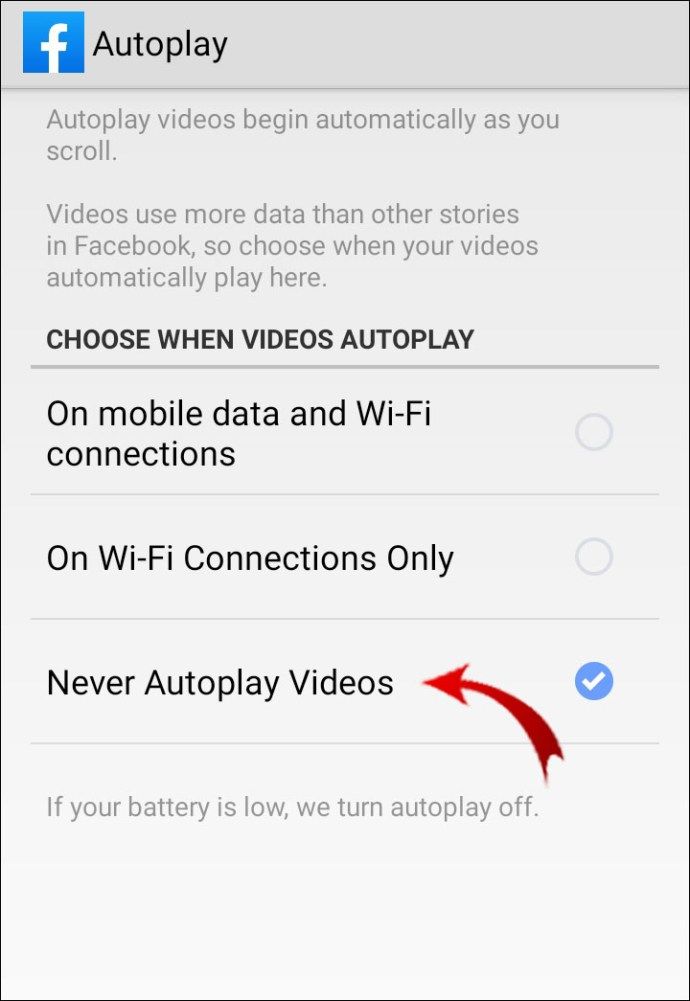
Facebook (iOS)
- Facebook 앱을 시작합니다.
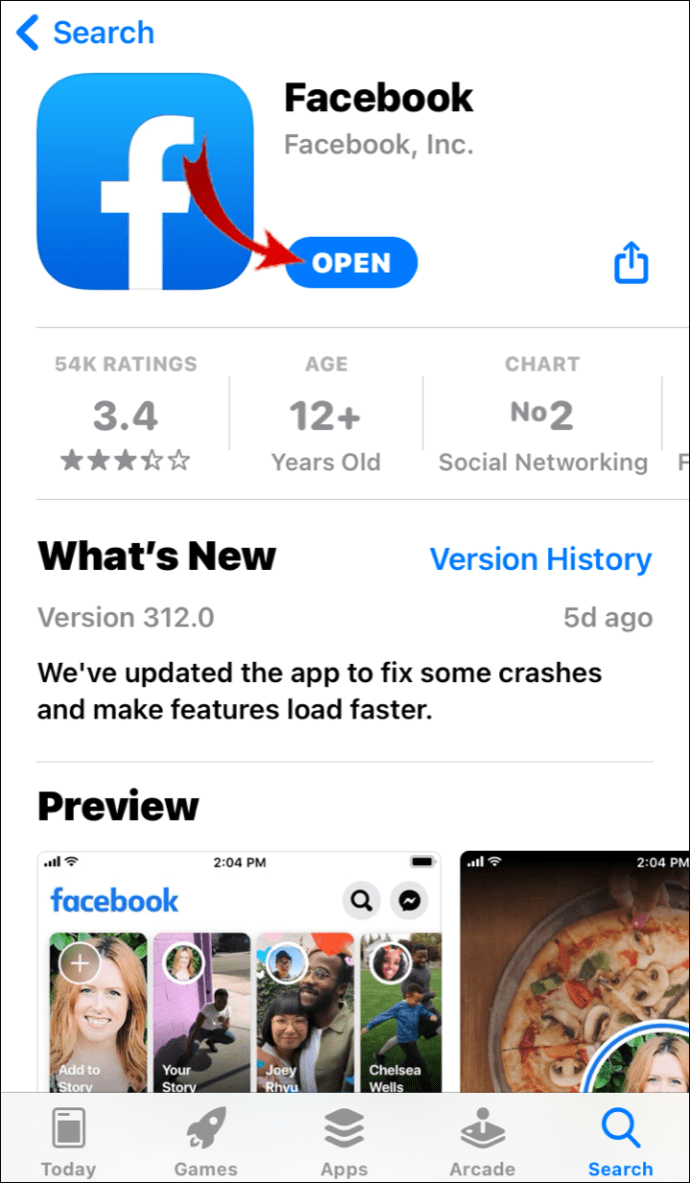
- 화면 오른쪽 하단에서 세 개의 수평선을 탭합니다.
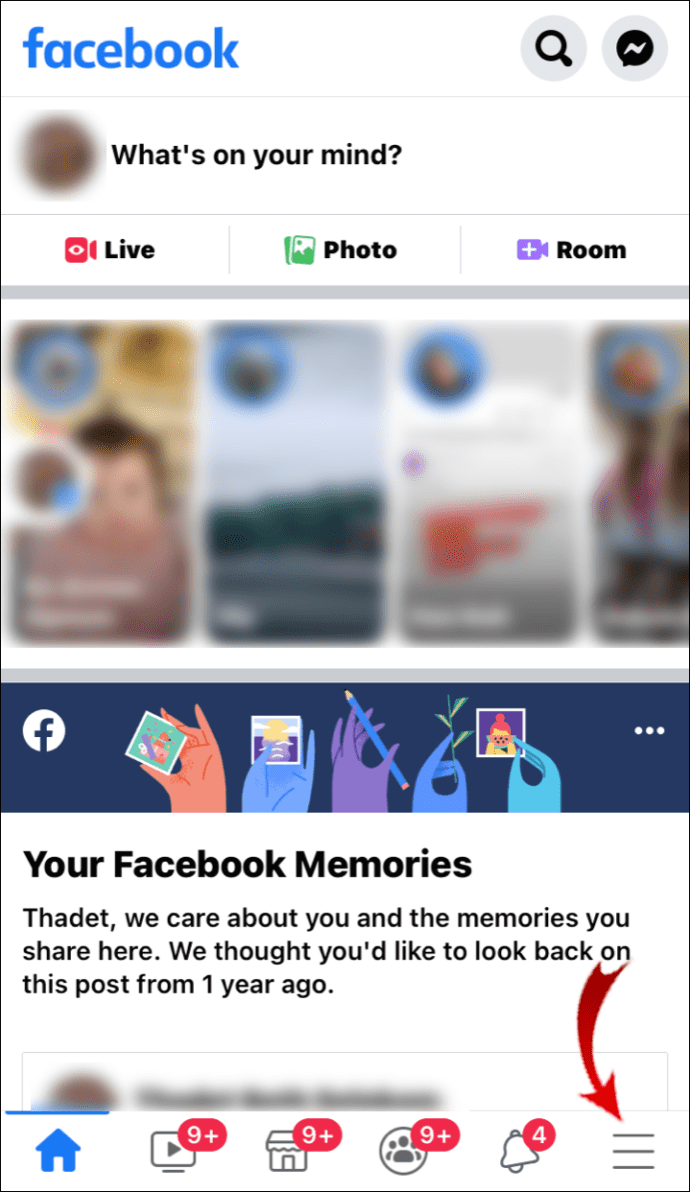
- 아래로 스크롤하여 설정 및 개인 정보를 탭합니다.
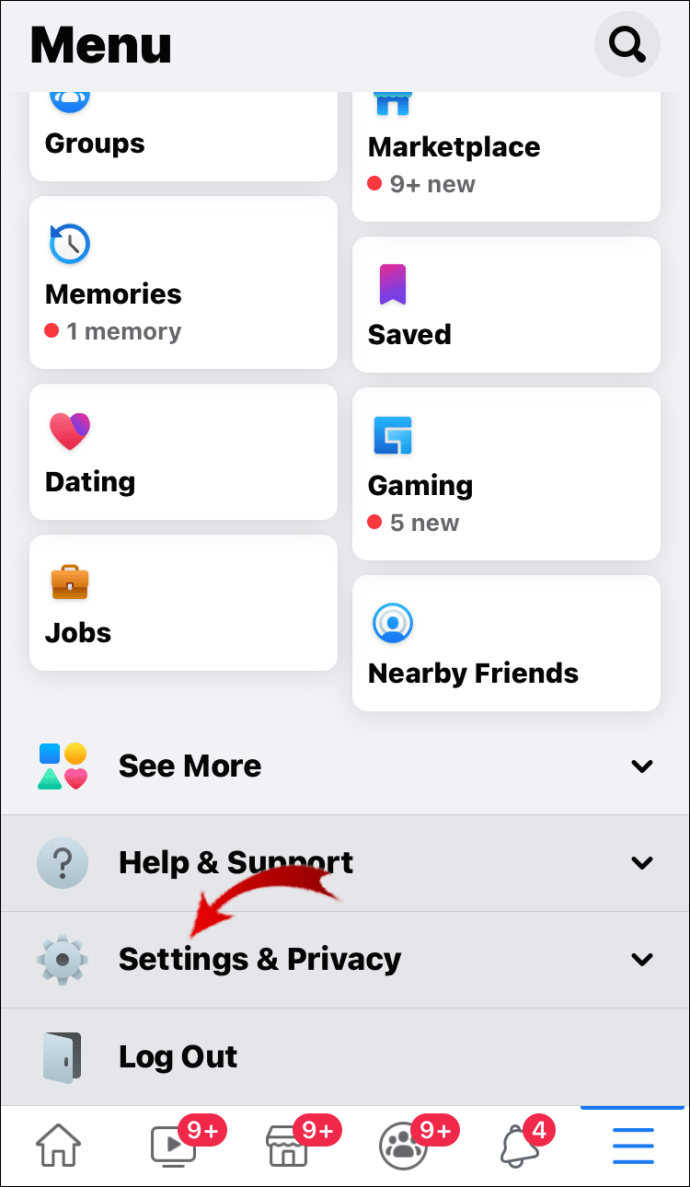
- 설정을 탭합니다.
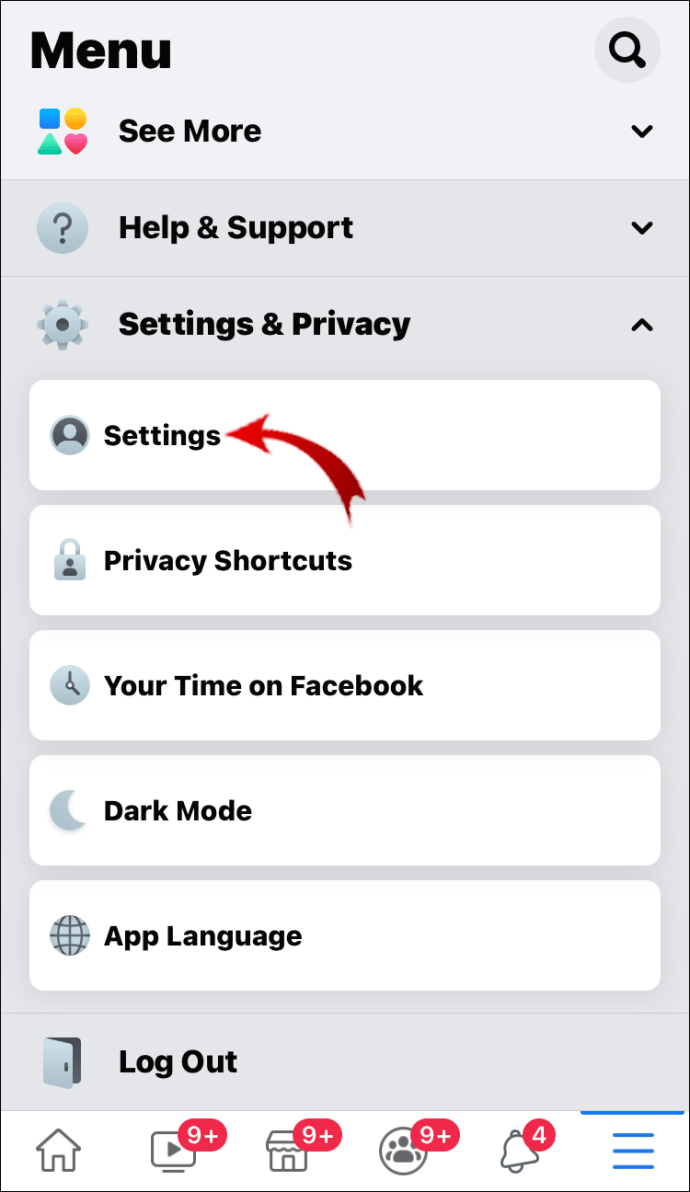
- 미디어 및 연락처 탭까지 아래로 스크롤하고 비디오 및 사진을 탭합니다.
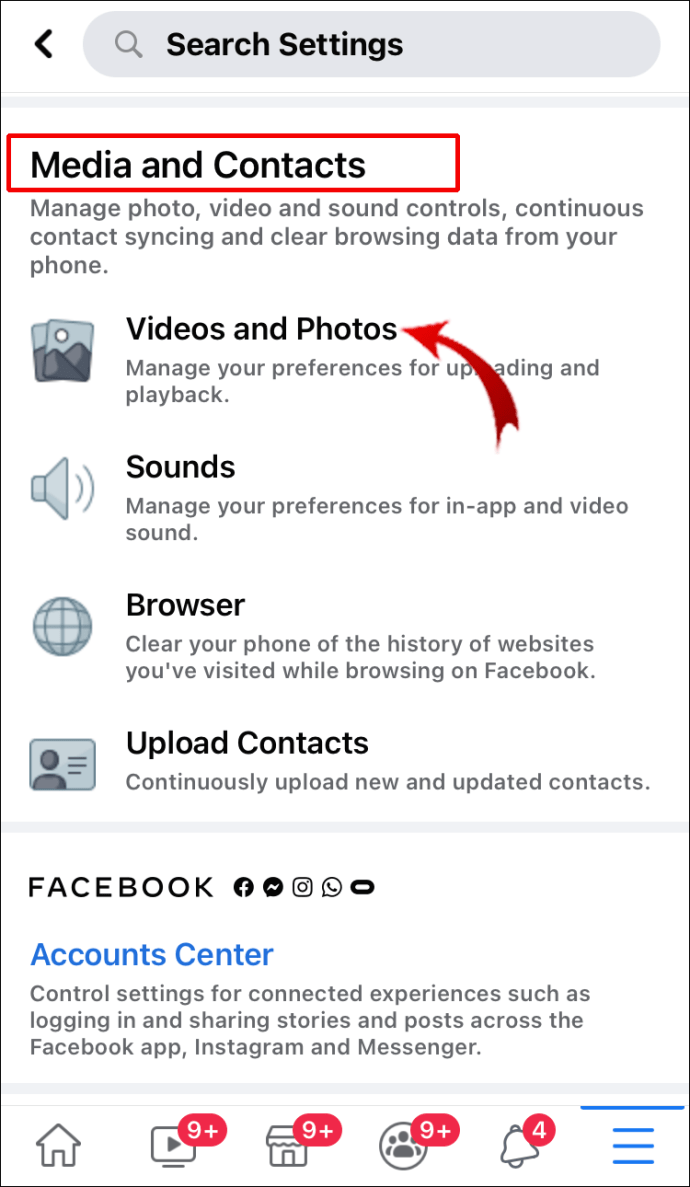
- 자동 재생을 탭합니다.
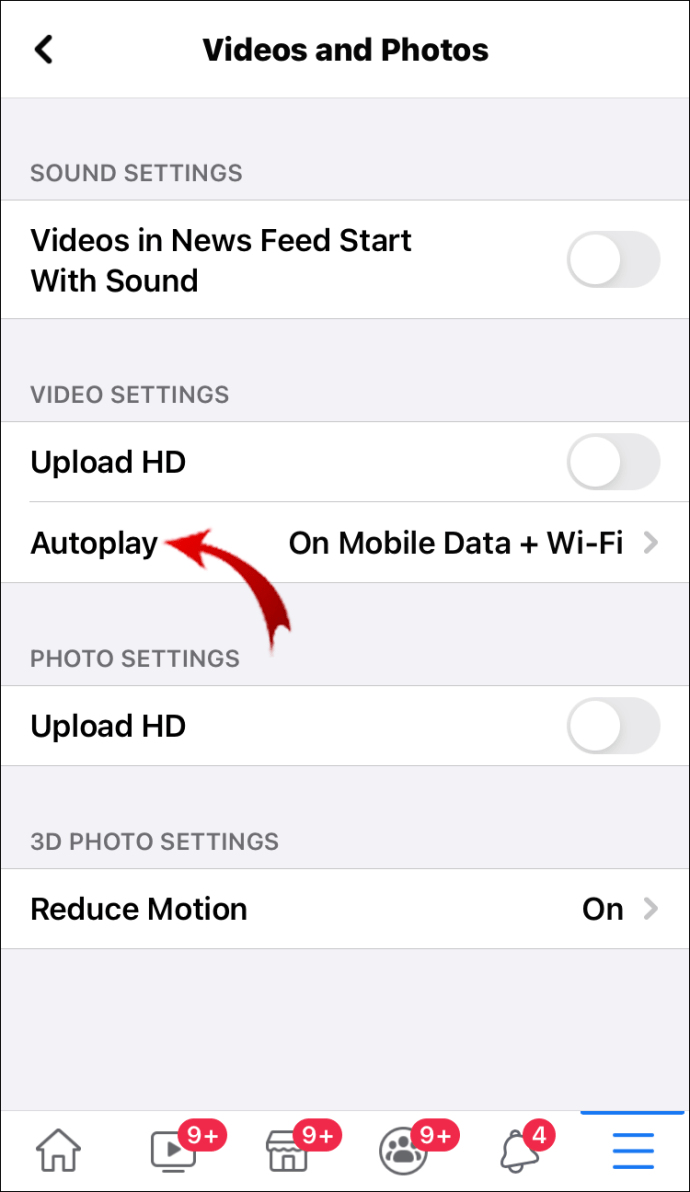
- 동영상 자동 재생 안함을 탭합니다.
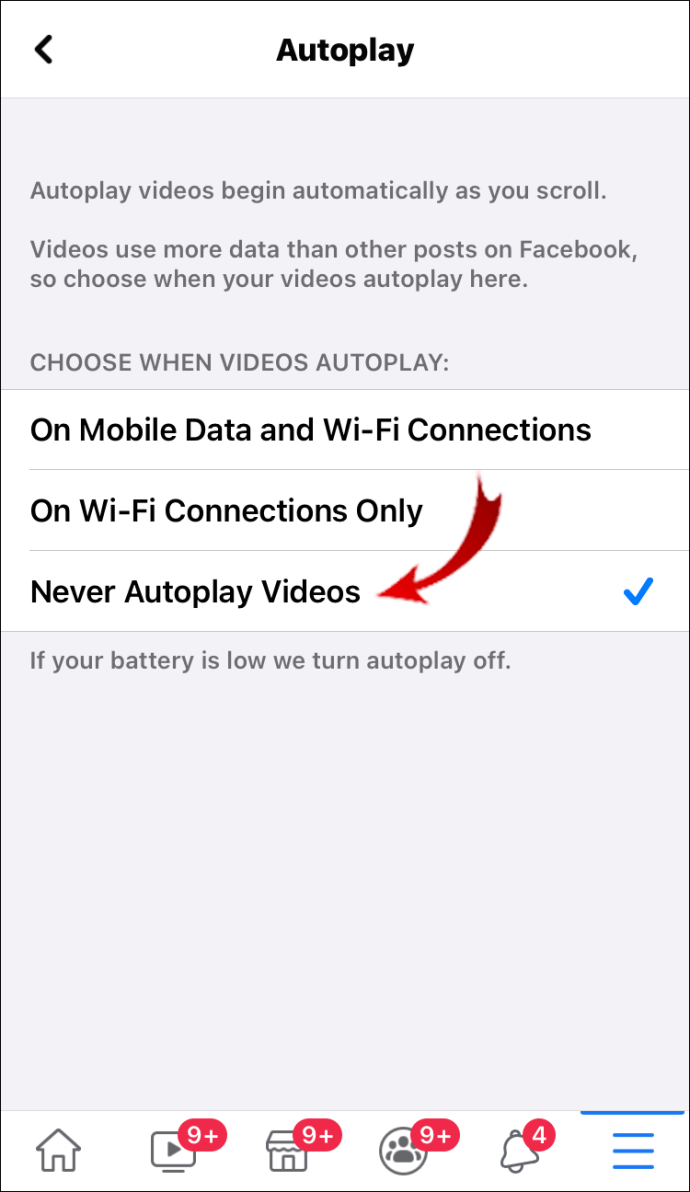
Twitter (브라우저)
- Twitter 계정에 로그인하십시오.
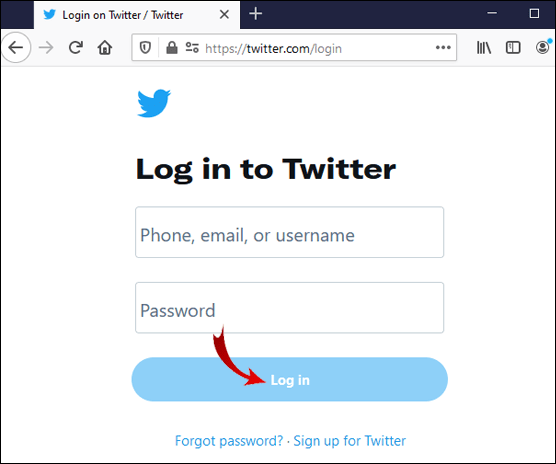
- 왼쪽 사이드 바에서 더보기를 클릭합니다.
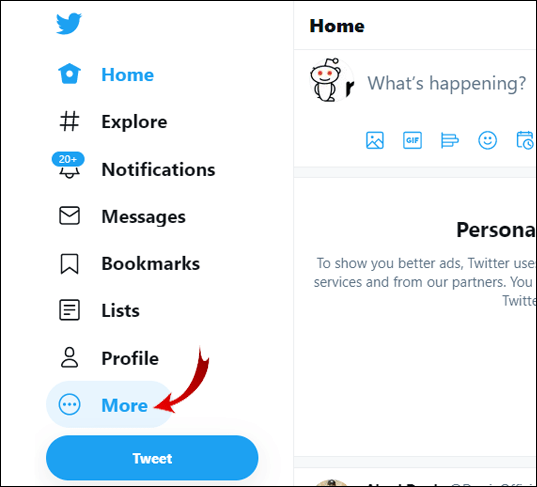
- 설정 및 개인 정보를 클릭합니다.
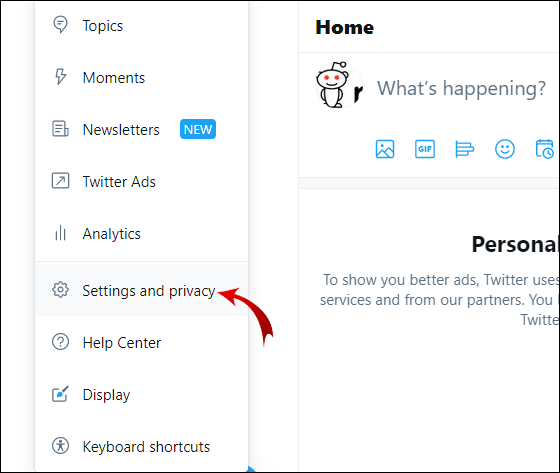
- 접근성, 디스플레이 및 언어로 이동합니다.
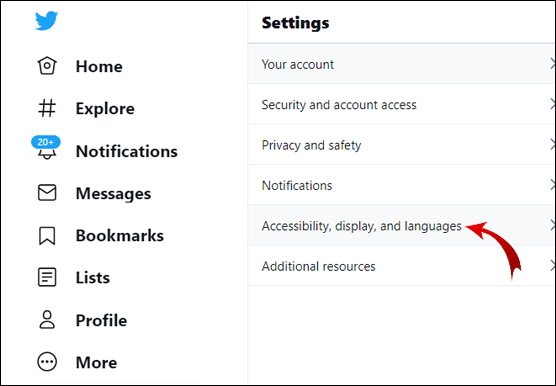
- 데이터 사용량을 선택합니다.
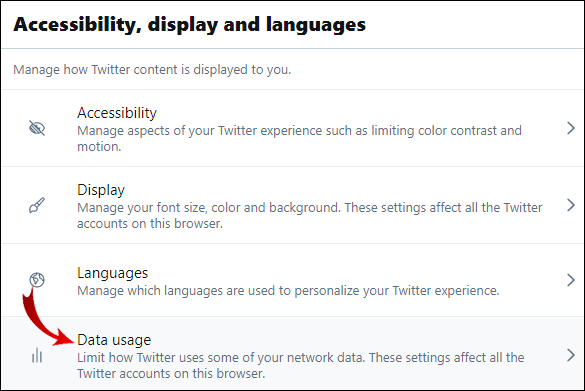
- 자동 실행을 클릭하십시오.
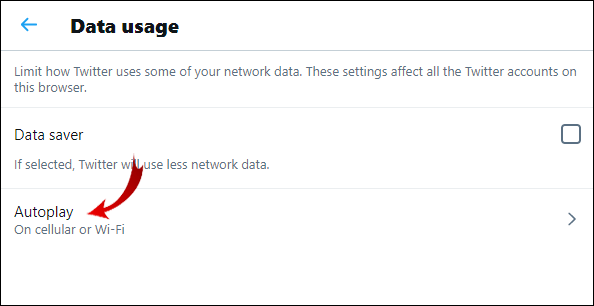
- 안 함을 선택하십시오.
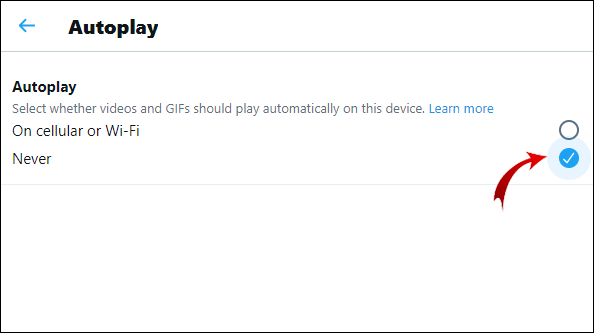
Twitter (Android / iOS)
- Twitter 앱을 엽니 다.
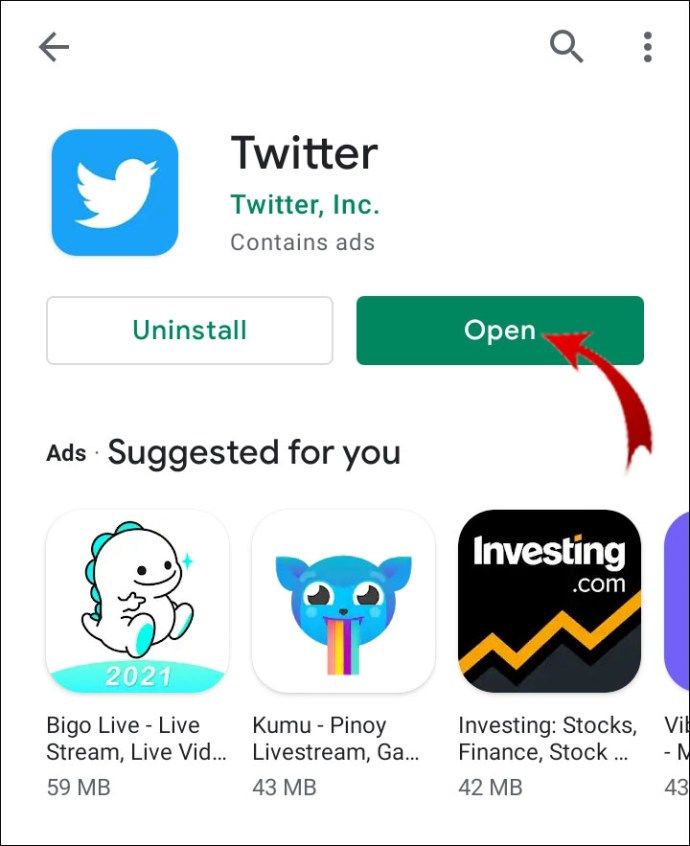
- 화면 왼쪽 상단에있는 프로필 사진을 탭합니다.

- 설정 및 개인 정보로 이동하십시오.
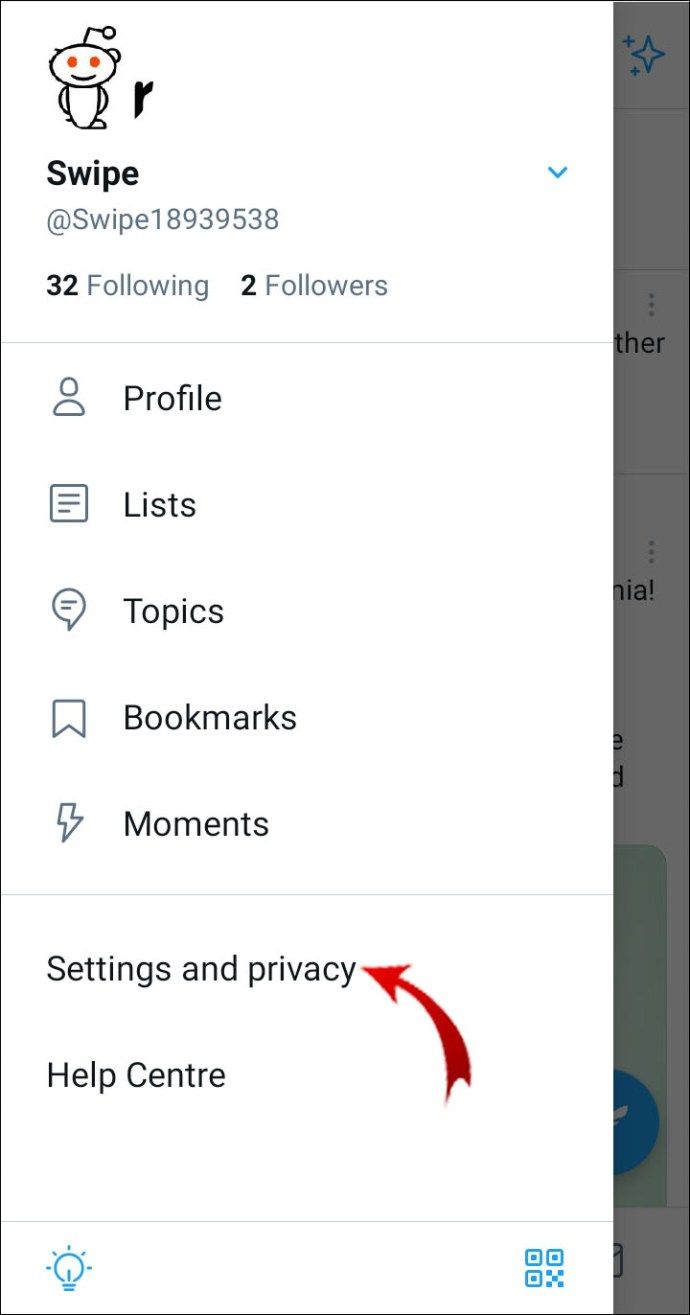
- 데이터 사용량으로 이동합니다.
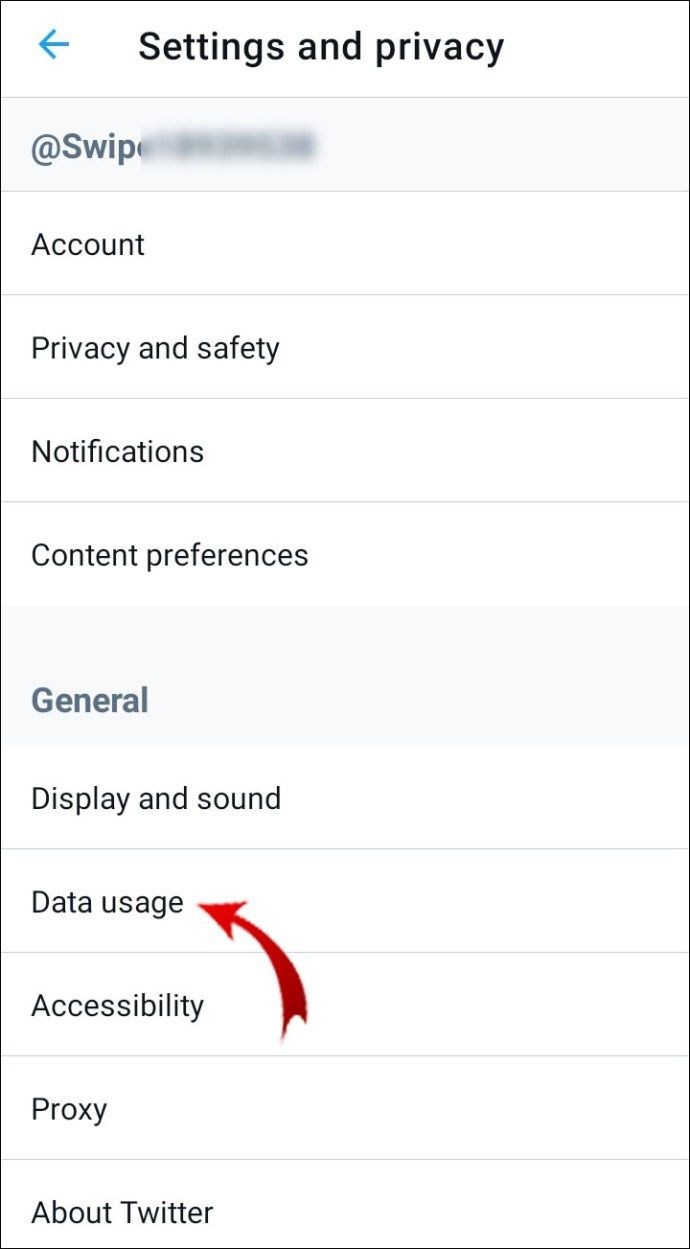
- 비디오 자동 재생을 탭합니다.
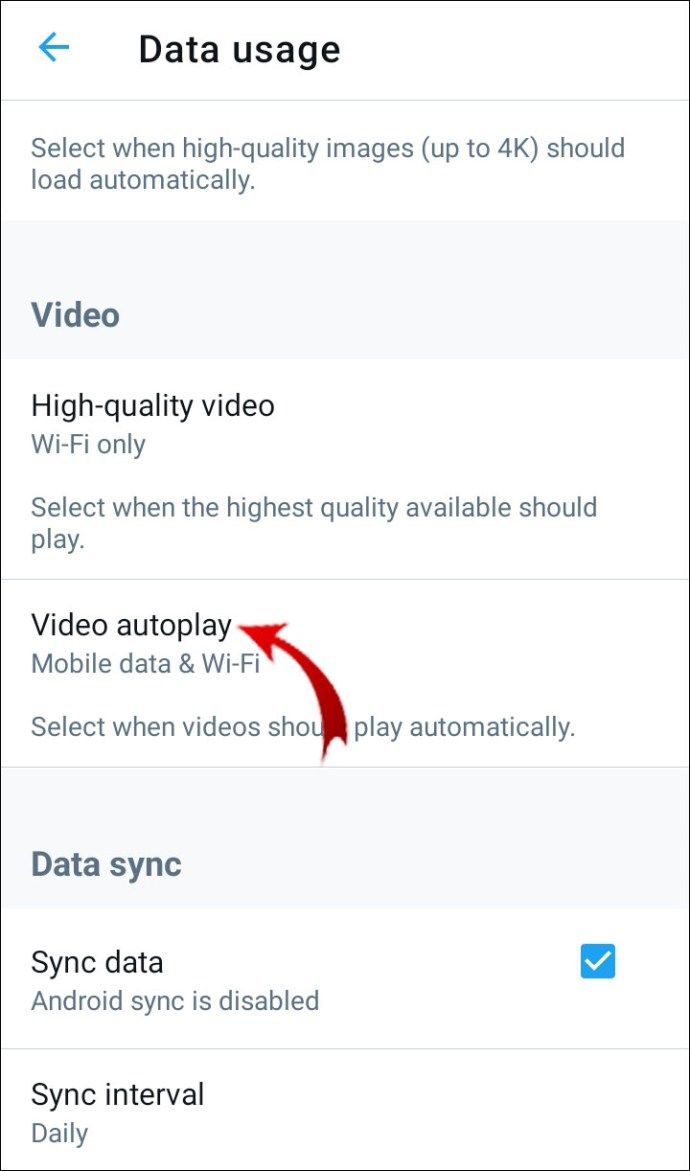
- 안 함을 선택하십시오.
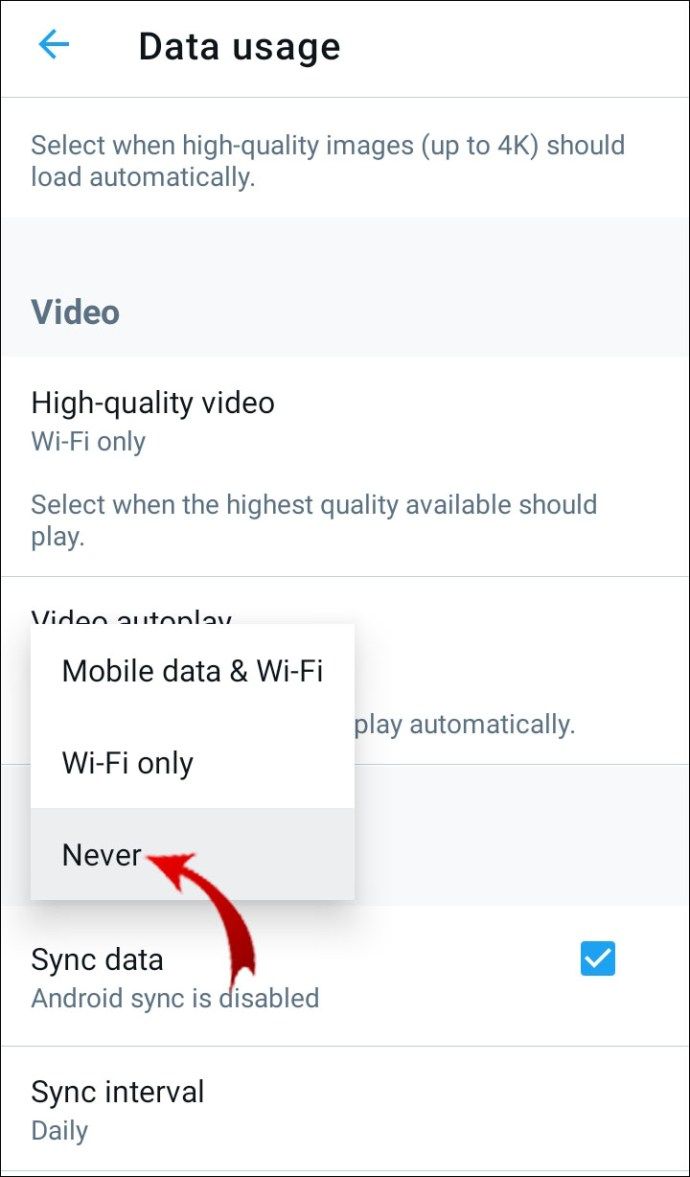
인스 타 그램
Facebook 및 Twitter와 달리 Instagram에는 자동 재생 동영상을 비활성화하는 기능이 없습니다. 하지만 데스크톱 브라우저에서 Instagram을 사용하면 동영상이 자동으로 재생되지 않습니다. 모바일 앱에서 피드 동영상의 유일한 장점은 사운드가 포함되지 않는다는 것입니다. 소리를 사용하려면 동영상을 탭해야합니다.
추가 FAQ
Safari 브라우저에서 비디오 자동 재생을 활성화 또는 비활성화하려면 어떻게합니까?
Safari는 Mac, iPhone 및 iPad의 기본 브라우저입니다. Firefox와 마찬가지로 자동 실행 환경 설정을 구성 할 수 있습니다. 단일 웹 사이트 또는 모든 웹 사이트에 대해 이러한 기본 설정을 지정할 수 있습니다.
맥
특정 웹 사이트에서 비디오가 자동으로 재생되는 것을 중지하려는 경우 단일 웹 사이트 (예 : CNN)에서 자동 재생을 비활성화하는 것이 더 나은 옵션 일 수 있습니다.
1. Safari 앱을 엽니 다.
2. 자동 실행을 비활성화하려는 웹 사이트로 이동합니다.
동영상 자동 재생을 중지하는 방법
3. Safari를 클릭하고이 웹 사이트에 대한 설정을 선택합니다.

4. 자동 재생 설정에서 자동 재생 안 함을 선택합니다.

이제 특정 웹 사이트가 Safari에서 비디오를 자동으로 재생하지 못하도록 차단했습니다. 이 설정을 되돌리려면 동일한 웹 사이트로 이동하여 Safari>이 웹 사이트에 대한 설정 경로를 따르고 자동 실행 설정에서 모든 자동 재생 허용을 선택하십시오.
모든 웹 사이트가 Safari에서 비디오를 자동으로 재생하지 못하도록하려면 다음을 수행하십시오.
1. Safari를 시작합니다.
2. Safari를 클릭하고 기본 설정을 선택합니다.

3. 웹 사이트 탭으로 이동하여 선택합니다.

4. 왼쪽 사이드 바에서 자동 실행을 클릭합니다.

5. 대화 상자의 오른쪽 하단 모서리에있는 다른 웹 사이트를 방문 할 때 설정에서 자동 실행 안 함을 선택합니다.

노트 : 모든 웹 사이트에서 비디오를 자동으로 재생하도록 설정하려면 6 단계로 돌아가 모든 자동 재생 허용을 선택합니다.
iPhone / iPad
장치의 모든 앱에서 비디오가 자동으로 재생되지 않도록하는 설정이 있습니다. 불행히도 이것은 Safari에서 자동 재생 비디오를 비활성화하는 유일한 방법입니다.
1. 설정으로 이동합니다.

2. 아래로 스크롤하여 접근성을 탭합니다.

3. 동작 또는 동작으로 이동합니다.

4. 비디오 미리보기 자동 재생 옵션을 끕니다.

노트 : 자동 재생 설정을 되돌리려면 4 단계로 돌아가서 자동 재생 비디오 미리보기 옵션을 켭니다.
이 설정은 Safari 및 카메라와 같이 iPhone에 기본으로 제공되는 앱에만 적용됩니다. 타사 브라우저 (예 : Chrome)를 사용하는 경우 동영상이 자동으로 재생됩니다. 따라서 해당 브라우저에서 자동 재생 환경 설정을 구성해야합니다.
PC 브라우저에서 비디오 자동 재생을 중지하는 방법은 무엇입니까?
Firefox 및 Safari에서 자동 재생 기능을 비활성화하는 방법을 이미 설명 했으므로 Microsoft Edge 및 Google Chrome 브라우저에서 자동 재생 비디오를 비활성화하는 방법을 보여 드리겠습니다.
Netflix에서 언어를 변경하는 방법
Microsoft Edge
1. Microsoft Edge를 시작합니다.

2. edge : // flags /를 복사하여 화면 상단의 검색 창에 붙여 넣습니다.

3. 검색 창에 autoplay를 입력합니다.

4. 자동 재생 설정에 차단 표시 옵션이 표시됩니다. 작은 화살표 버튼을 클릭하고 사용을 선택합니다.

5. 화면 오른쪽 하단에서 다시 시작을 클릭합니다.

6. 화면의 오른쪽 상단 모서리에서 세 개의 수평 점을 클릭합니다.

7. 확장 메뉴에서 설정을 클릭합니다.

8. 왼쪽 사이드 바에서 쿠키 및 사이트 권한 또는 사이트 권한으로 이동합니다.

9. 아래로 스크롤하여 미디어 자동 재생을 클릭합니다.

10. 사이트에서 오디오 및 비디오가 자동으로 재생되는지 여부 제어 탭에서 작은 화살표 버튼을 클릭하고 차단을 선택합니다.

노트 : 2 단계와 3 단계에서 따옴표를 입력하지 마십시오.
구글 크롬
안타깝게도 Chrome에서는 동영상이 자동으로 재생되는 것을 차단할 수 없습니다. 당신이 할 수있는 일은 그들을 음소거하는 것입니다.
1. Google 크롬을 엽니 다.
2. 화면 오른쪽 상단 모서리에있는 세 개의 수직 점을 클릭합니다.
3. 확장 메뉴에서 설정을 클릭합니다.

4. 개인 정보 및 보안으로 이동합니다.

5. 개인 정보 및 보안 탭에서 사이트 설정을 클릭합니다.

6. 아래로 스크롤하여 추가 콘텐츠 설정을 클릭합니다.

7. 사운드를 선택합니다.

8. 소리를 재생하는 사이트 음소거 옵션을 끕니다.
노트 : 사이트에서 소리를 들으려면 해당 사이트의 탭을 마우스 오른쪽 단추로 클릭하고 사이트 음소거 해제를 클릭하십시오.
iPhone에서 오래된 메시지를받는 방법
자동 재생 비디오를 끄는 설정이 있습니까?
대부분의 브라우저에서 자동 재생 동영상을 비활성화하는 설정에 대해 설명했습니다. YouTube와 같은 비디오 플랫폼에서 비디오가 자동으로 재생되지 않도록하려면이를 수행 할 수있는 설정이 있습니다.
1. YouTube로 이동합니다.
2. 비디오를 클릭하십시오.
3. 비디오 화면에는 작은 자동 재생 버튼이 있습니다. 끄십시오.
노트 : 원칙은 YouTube 모바일 앱에서도 동일합니다.
Firefox에서 자동 재생 비디오 비활성화
아무도 팝업 비디오를 좋아하지 않습니다. 성 가시고 종종 산만합니다. 이제 Firefox 브라우저에서 비활성화하는 방법을 알았습니다. Microsoft Edge와 Safari는 동일한 옵션을 제공하지만 iPhone 및 iPad 사용자는 기기의 다른 기본 앱에서 일부 기능을 사용할 수 없습니다. Google 크롬은 웹 사이트에서만 소리를 음소거 할 수 있으므로이 옵션을 가장 선호합니다.
이 외에도 Facebook 및 Twitter에서 자동 재생 동영상을 비활성화하는 방법을 배웠습니다. Instagram은이 기능을 제공하지 않지만 동영상을 탭할 때까지 자동으로 음소거됩니다.
Firefox에서 동영상 자동 재생을 어떻게 중지 했나요? 다른 솔루션을 사용하셨습니까? 아래 댓글 섹션에서 알려주십시오.